본점 관내이전 셀프 등기(전자)
작성일: 2021년 1월 11일
·
최근 수정일: 2024년 8월 28일
·
읽는데 걸리는 시간: 약 8분

기업 성장에 힘이 될 콘텐츠를 빠르게 받아보세요!
#총보상 #투자유치 #주주총회 #법인운영
더 나은 법인 등기 경험을 위해 셀프 등기 서비스를 종료했어요.
전문 파트너 로펌과 함께하는 등기 대행 서비스를 이용해 주세요!
셀프 등기 업무는 법인별로 신청 과정과 정관, 기타 회사 정보에 대한
충분한 숙지와 많은 준비가 필요해요. 이 과정에서 고객들의 피로도가
높아지고, 실수가 발생해 등기 경험이 좋지 않아지는 경우를 발견했어요.
이런 문제를 해결하기 위해 ZUZU 팀은 더 나은 등기 경험을 제공하고자,
보다 편리한 등기 대행 서비스를 고도화할 계획이에요.
* 등기 대행 과정에서 ZUZU는 어떠한 수수료도 취하지 않습니다.
* 비즈니스, 엔터프라이즈 요금제 고객은 여전히 문서 미리보기 용도로 셀프
등기 서비스를 사용하실 수 있어요.
셀프 등기 업무는 법인별로 신청 과정과 정관, 기타 회사 정보에 대한 충분한 숙지와 많은 준비가 필요해요. 이 과정에서 고객들의 피로도가 높아지고, 실수가 발생해 등기 경험이 좋지 않아지는 경우를 발견했어요. 이런 문제를 해결하기 위해 ZUZU 팀은 더 나은 등기 경험을 제공하고자, 보다 편리한 등기 대행 서비스를 고도화할 계획이에요.
* 등기 대행 과정에서 ZUZU는 어떠한 수수료도 취하지 않습니다.
잠깐! 전자등기를 위해서는 전자증명서가 필요해요.
전자등기 발급이 필요하시면 전자증명서 발급 방법을 참고해 주세요.
문서 만들기
1. 새로운 주주총회·이사회·등기 진행
1-1. 홈 화면에서 ‘새로운 주주총회·이사회·등기’ 버튼을 눌러주세요.
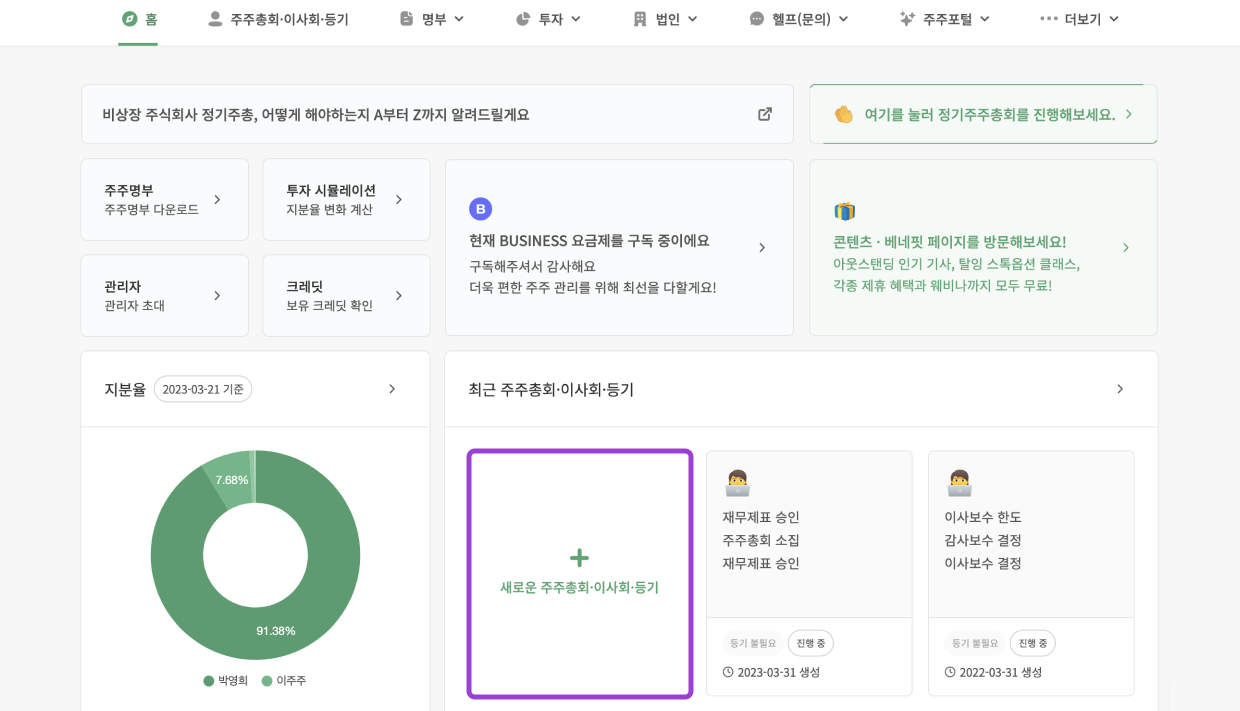
1-2. ‘본점 이전’ 안건을 선택하세요.
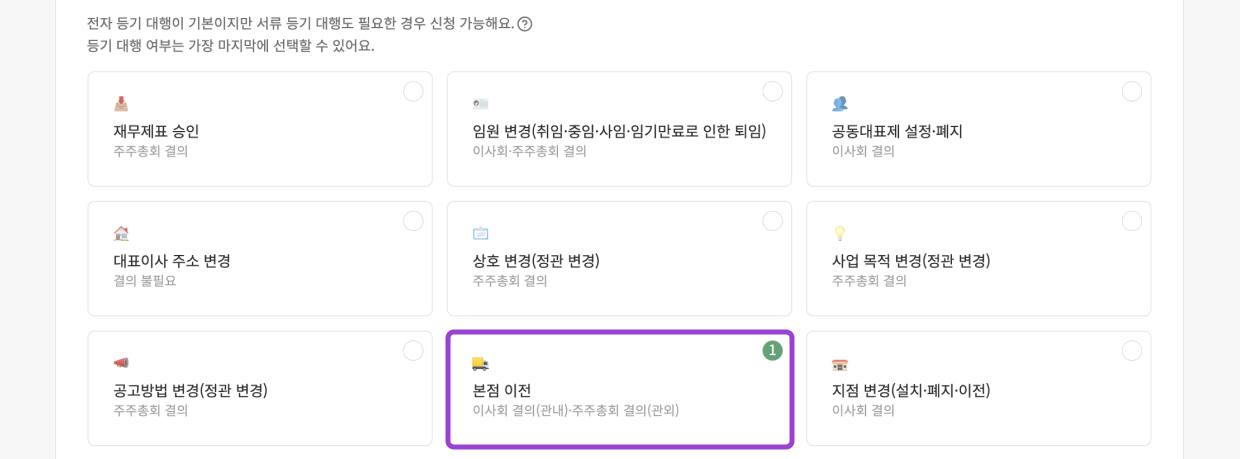
1-3. 구분에는 ‘관내’를 선택하시고 이사하는 주소와 본점 이전 연월일을 입력해 주세요.
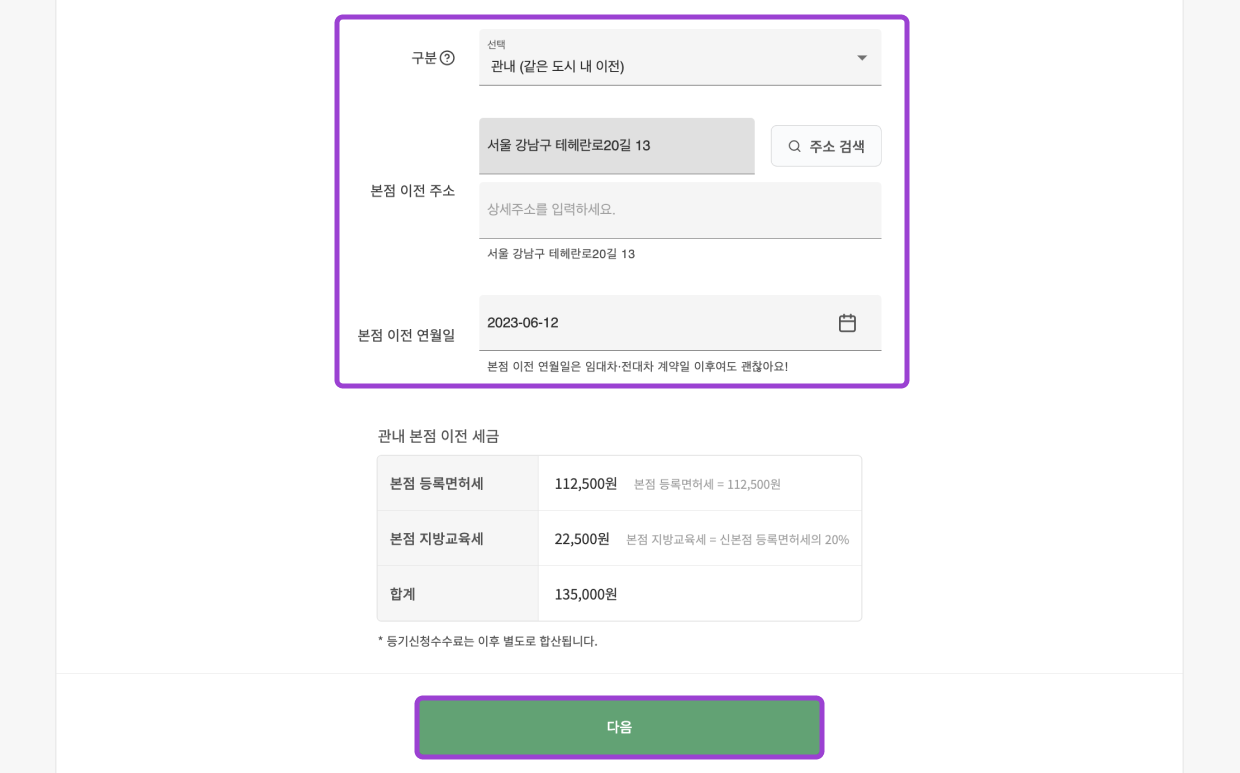
1-4. 결의 일정을 입력하는 화면이 나와요. 상법과 정관에 맞게 설정된 일정 그대로 두어도 되고, 수정하셔도 되어요.
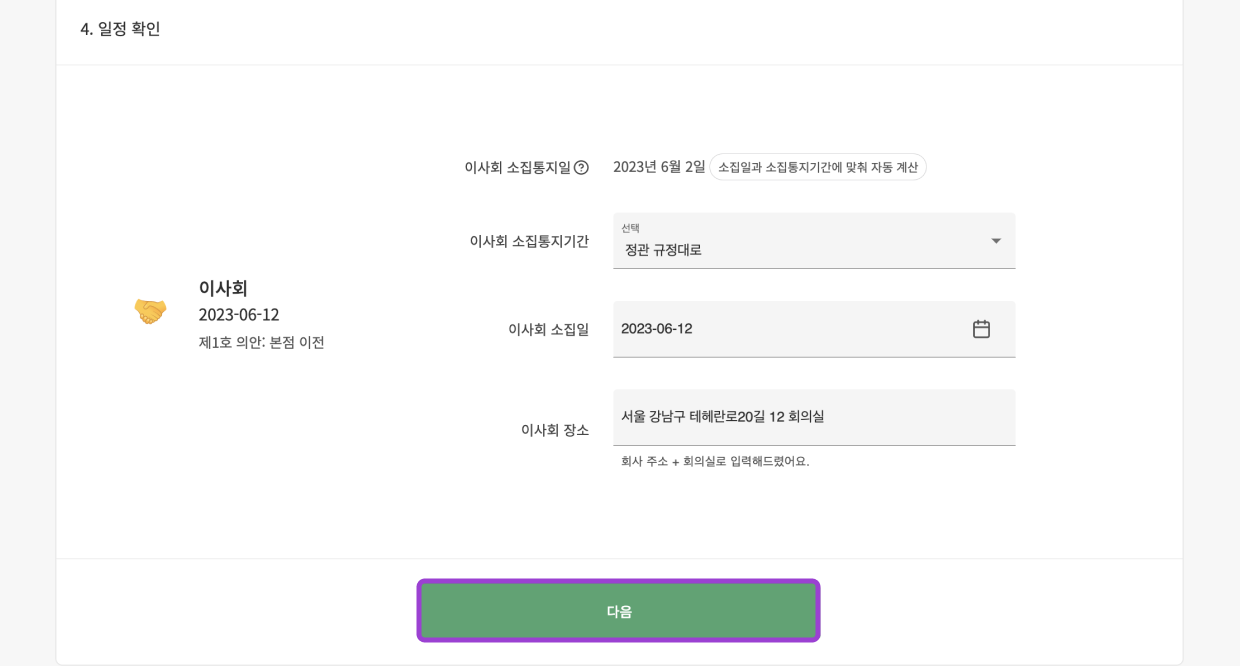
관내 본점 이전은 상황에 따라 결의 기구가 다를 수 있어요. 가이드에서는 ‘이사회 결의’를 기준으로 설명해 드릴게요!
- 이사가 3인 이상: 이사회
- 이사가 2인 이하: 이사결정서
- 이사 수와 상관없이 정관에 ‘본점 이전은 주주총회 결의로 한다’고 되어 있다면: 주주총회

제가 직접 정관을 보고 이사회로 할지 주주총회로 할지 정해야 하나요?

ZUZU에서 안건만 생성하시면 정관에 맞춰 나오니 걱정마세요.

결의 날짜는 언제로 입력해야 하나요?

결의 날짜는 이전연월일 당일 혹은 이전이기만 하면 되고, ZUZU에서는 기본적으로 상법과 정관, 이전연월일에 맞춰 날짜가 자동 설정되어 나와요. 수정하실 수도 있어요.
1-5. 일정을 모두 입력하고 ‘다음’을 누르면 등기 방법을 고르실 수 있어요. ‘셀프 등기’를 선택하고 결제를 진행해주세요. 결제가 완료되면 ‘모든 문서 확인’ 페이지로 넘어가요. ZUZU를 통해 간편하게 생성하신 등기 문서들을 확인해주세요!
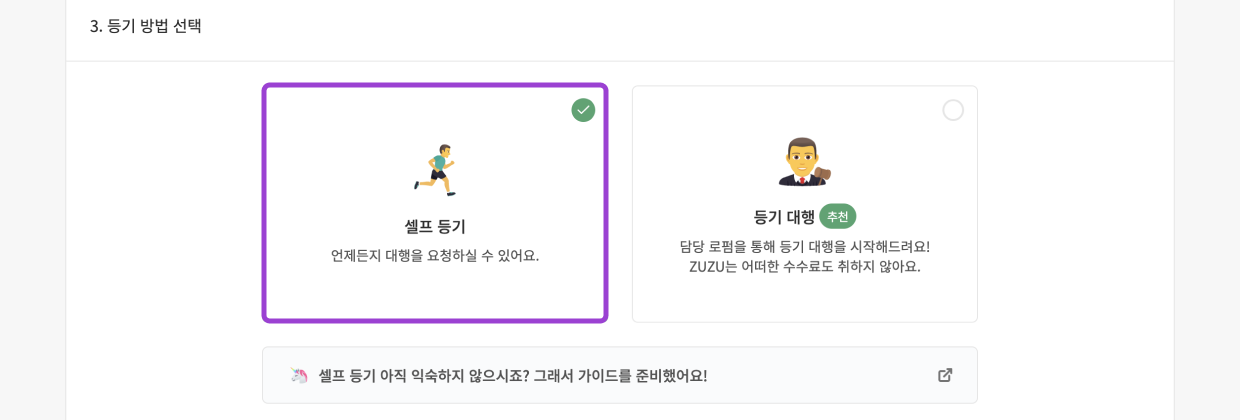
2. 대리인 설정(대리인 방문시)
대리인(직원만 해당)이 공증사무소에 방문한다면 클릭하세요. 아니라면 3. 서류입력으로 넘어가세요.
1. 등기소 방문인을 직원으로 선택해주세요.
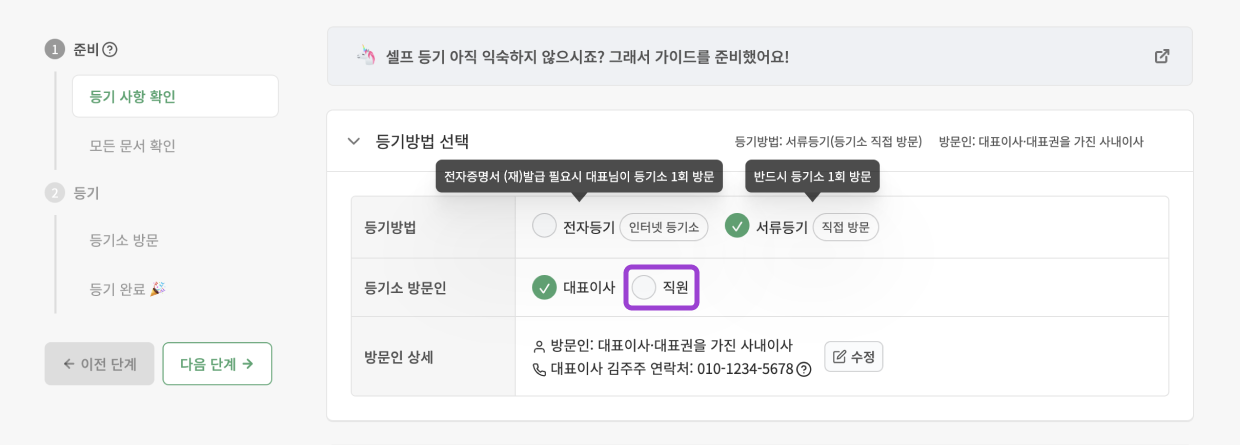
2. 선택하면 방문인 정보 수정창이 떠요. 등기소에 방문할 대리인의 정보를 입력해주세요.
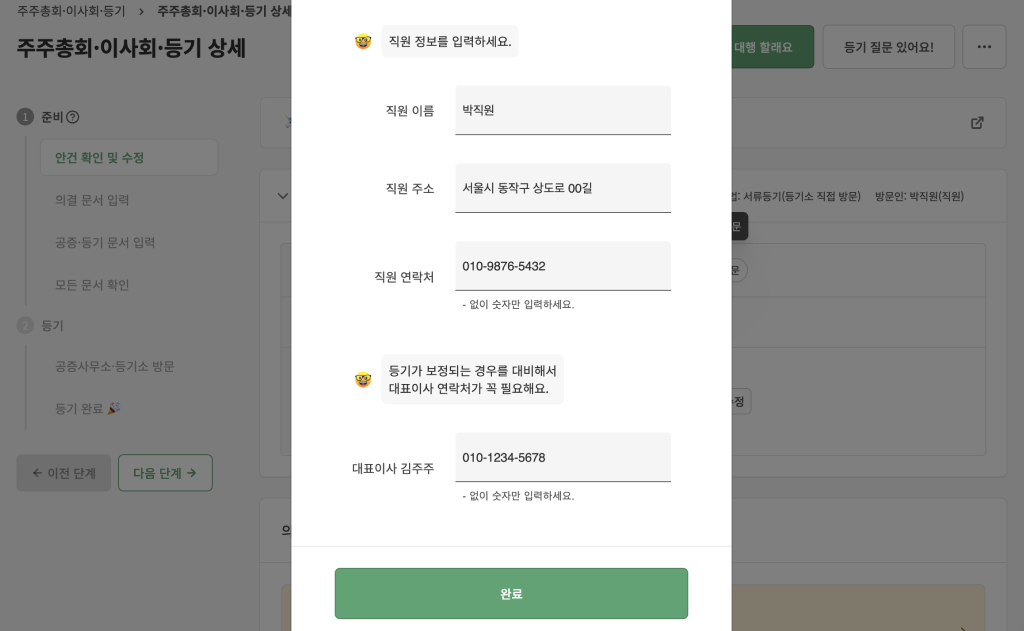
3. 정보 입력 후 완료를 누르면 공증사무소‧등기소 방문인이 직원으로 바뀌어요.
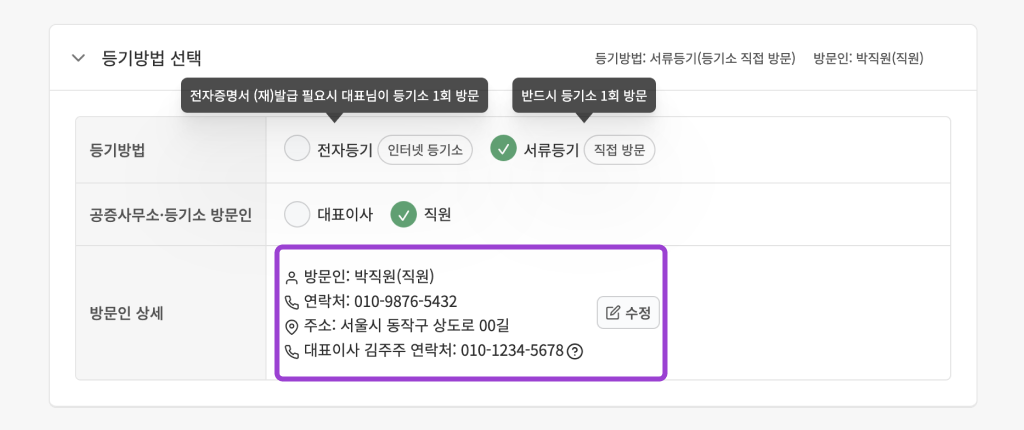
3. 서류 입력
의결 문서 입력 단계, 공증‧등기 문서 확인 단계에서 입력 필요가 뜨는 문서를 모두 입력하세요. 이사결정서로 진행했다면 입력이 필요한 문서가 없어요.
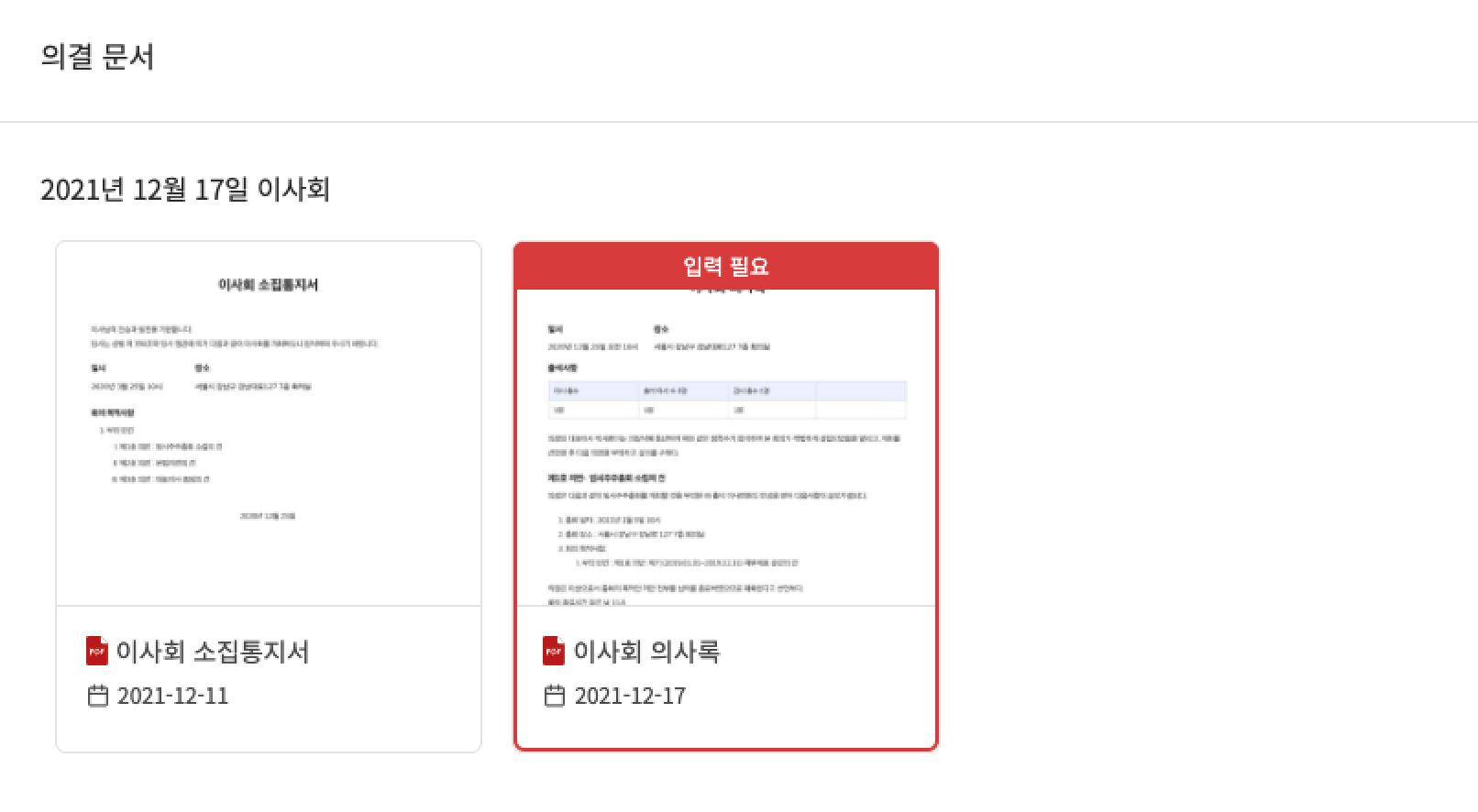
4. 서류 다운로드 및 날인
'모든 문서 확인' 단계에서 ZUZU에서 준비해드린 모든 문서를 다운로드하세요. 다운로드가 완료되면 인쇄 후 인감을 날인해주세요. 소집통지서를 제외한 모든 문서에 날인해주셔야해요. 날인 방법은 안건 상세 페이지 내의 영상 혹은 여기를 참고하세요!
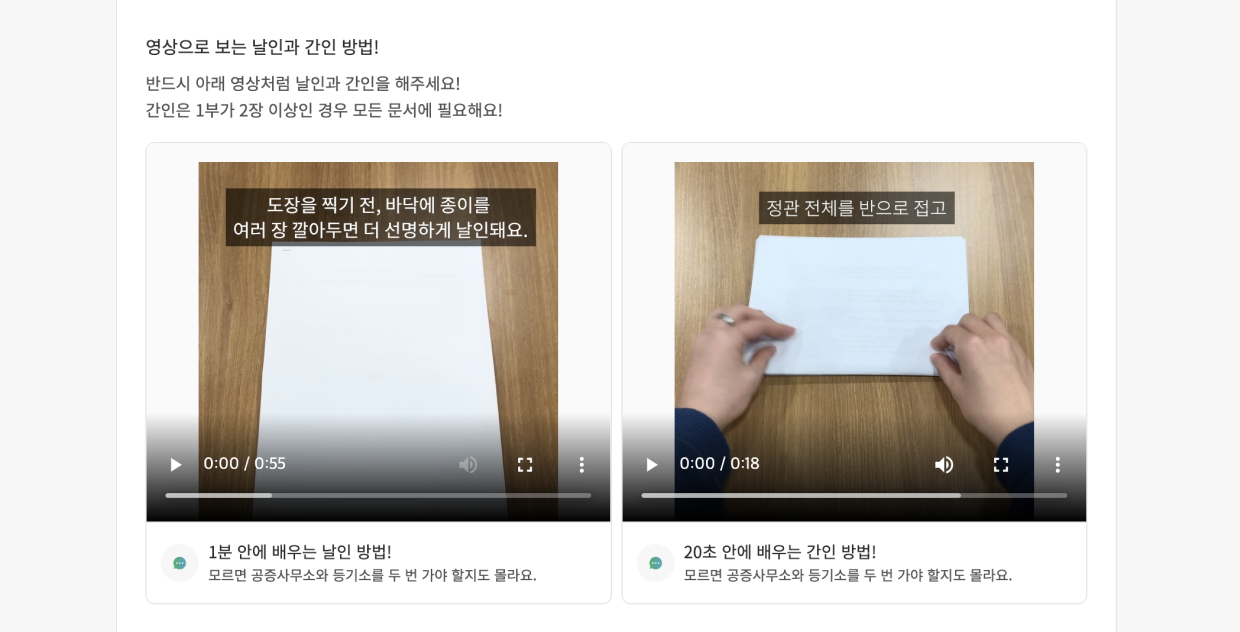
대리인 방문 시, 대리인란에도 서명해주세요. (대표이사 직접 방문 시 비워두세요)
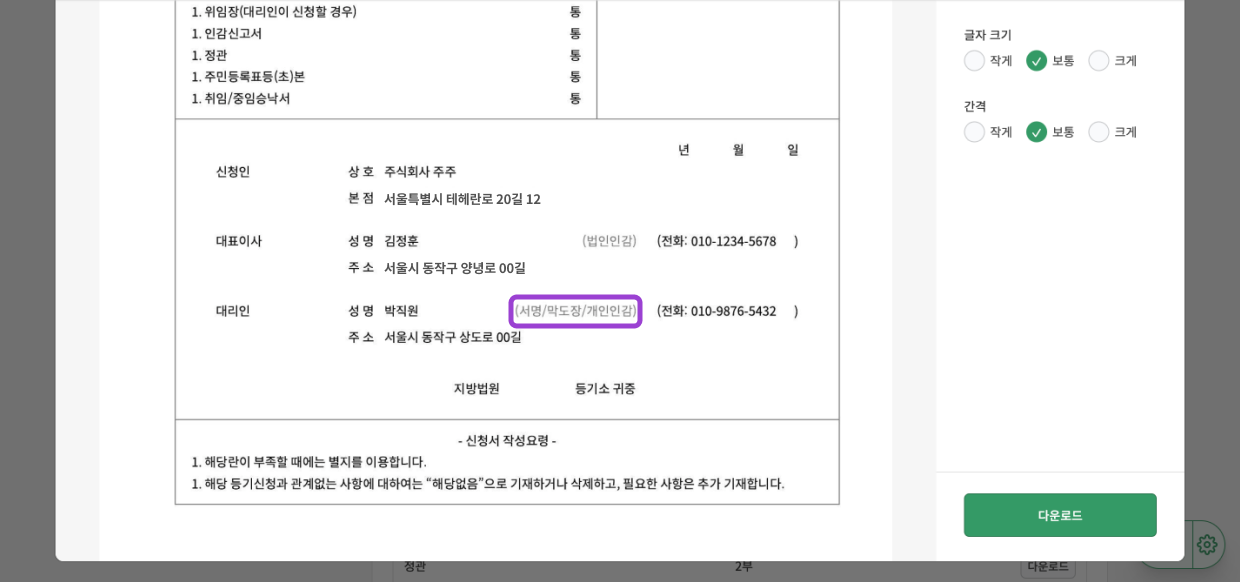
5. 공증 서류 준비 및 공증사무소 방문
참고
이사결정서로 진행했다면 공증이 필요 없어요.
이제 공증받으러 갈 차례예요. 공증 사무소 제출 문서 목록을 참고해서 제출 문서를 모두 구비하신 뒤, 공증 사무소를 방문해 이사회 의사록 공증을 받아주세요.
- 제출 문서 목록: 공증사무소 방문 및 전자등기 단계에서 확인
- ZUZU를 통해 생성한 문서: 모든 문서 확인 단계에서 다운로드
아래 3개 문서는 공증사무소 제출일 기준 3개월 이내 서류로 발급받으셔야 돼요!
- 공증 위임인 전원 인감증명서
- 법인인감증명서
- 법인등기부등본
- 관련 가이드: 정관 및 의사록 공증, 법인등기부등본 발급 방법, 법인인감증명서 발급 방법
세금 신고 및 납부
납부할 금액은 135,000원(등록면허세 112,500원 + 지방교육세 22,500원)이에요! 정확한 세금은 ZUZU에서 확인해주세요. 서울에 세금을 낼 때는 ETAX, 서울 외 지역에 낼 때는 WETAX에서 납부해주시면 돼요. 등기 건에 따라 지점에도 세금을 납부해야할 수 있어요. 지점 소재지에 따라 다를 수 있으니, 확인이 필요하다면 '헬프(문의)'로 문의해주세요.
서울(ETAX) 납부 방법
1. 세금 신고
1-1. 인터넷등기소에 접속하셔서 등록면허세 정액분 신고를 눌러주세요.
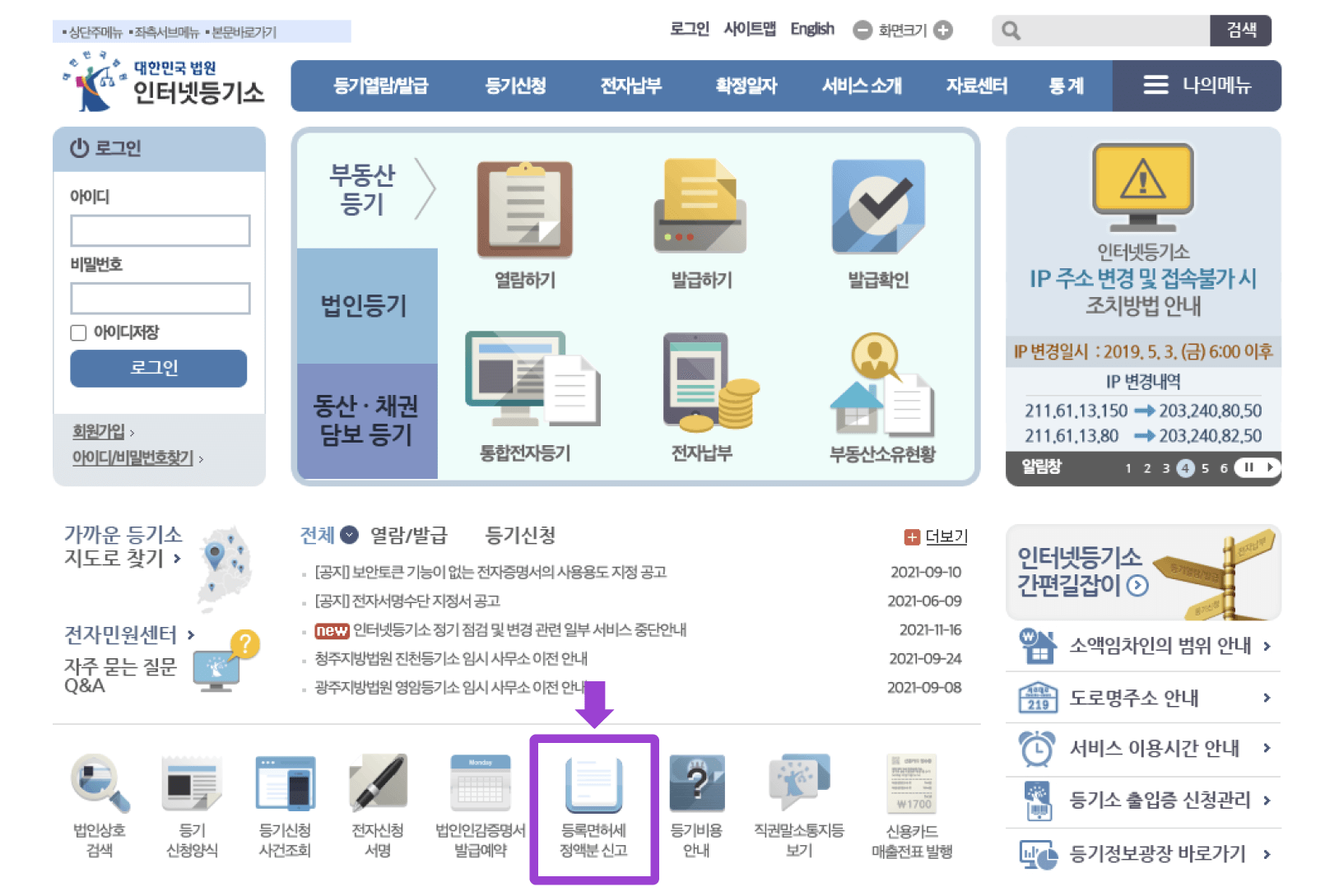
1-2. 아래 예시 이미지를 참고해 납세의무자 정보와 등기/등록 내용을 입력하세요. 빨간 별표 칸은 반드시 입력하셔야 해요.
- 납세의무자 정보: 법인 정보를 입력하세요. 대표님 정보가 아니에요.
- 물건구분: 법인등기
- 등기종류: 정액_본점, 주사무소 이전
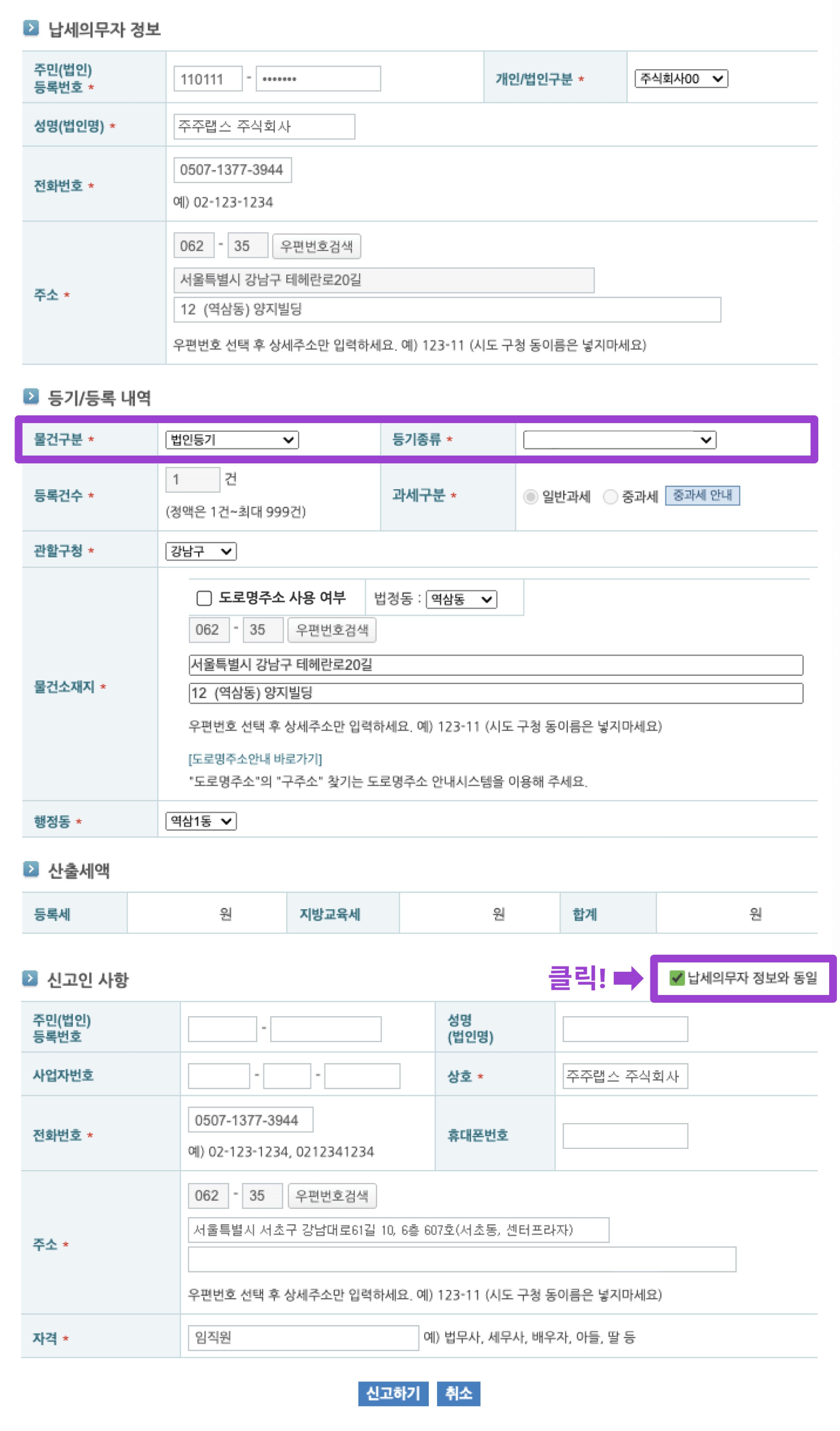
1-3. 정보를 모두 입력하고 신고하기를 누르면 입력창 하단에 납세번호(29자리 숫자)와 전자납부번호(19자리 숫자)가 생성돼요.

2. 세금 납부
이제 세금을 납부할 차례에요. ETAX 홈페이지에 접속하시고, 방금 등록면허세를 신고하고 생성된 납세번호 혹은 전자납부번호를 입력하세요. 납부 내역을 조회하면 납부하기를 눌러 바로 세금을 내실 수 있어요.

서울 외 지역(WETAX) 납부 방법
먼저 법인 명의로 WETAX 홈페이지에 회원가입 해주세요.
1. 세금 신고
1-1. WETAX 메인 화면에서 신고하기 > 등록면허세 > 등록분 페이지로 이동하세요

1-2. 아래 이미지를 참고하셔서 신고서를 작성하세요.
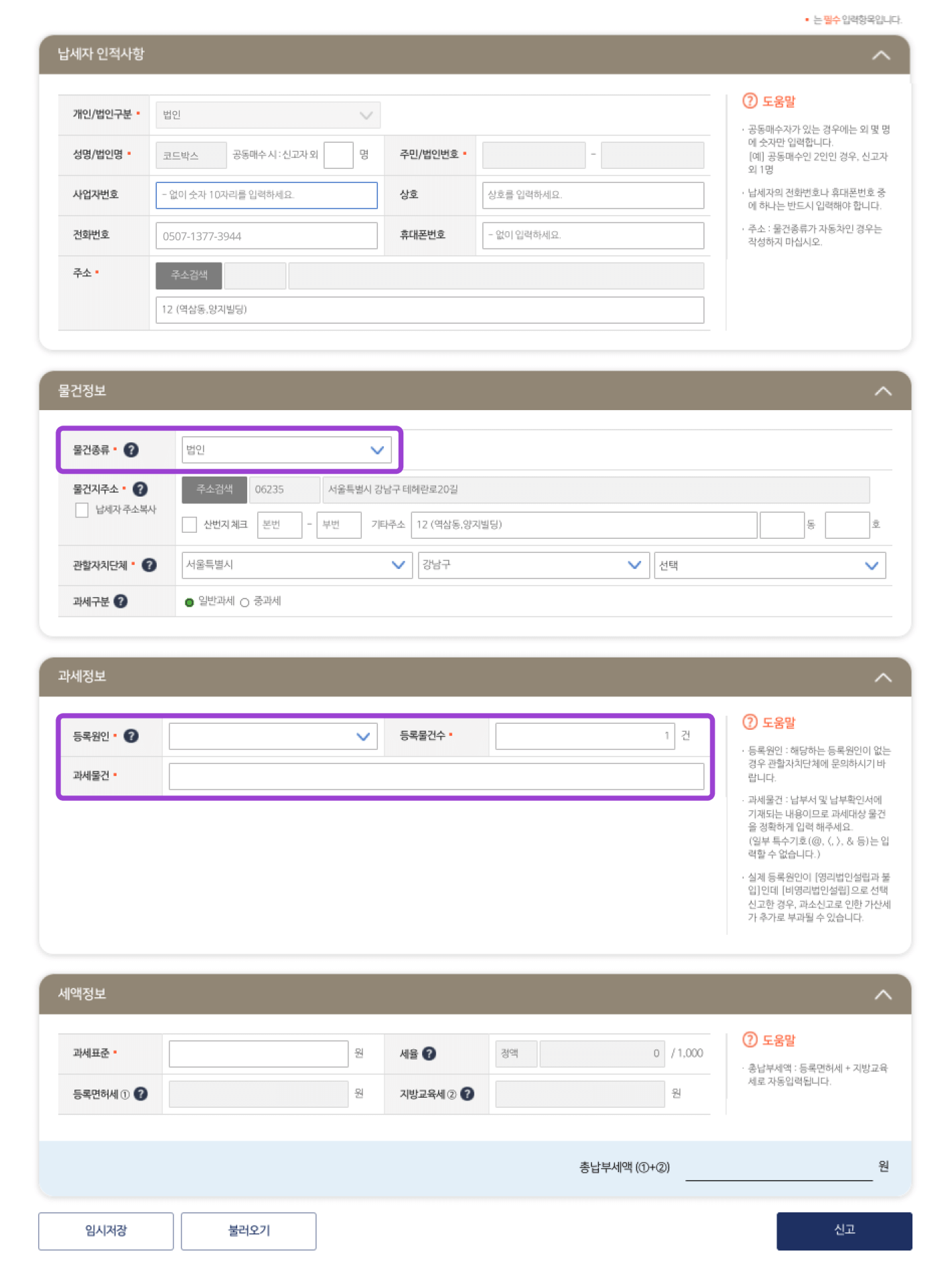
1-3. 필수 내용을 모두 입력하셨으면 신고 버튼을 누르고, 작성한 내용을 확인하신 뒤 확인 버튼을 누르세요.
1-4. 신고 완료 페이지에서 납세번호(29자리 숫자)와 전자납부번호(19자리 숫자)를 확인하세요! 신고 내역 조회할 때 필요해요.

2. 세금 납부
2-1.WETAX 홈페이지 메인 화면으로 돌아가서 신고 내역을 조회하세요.
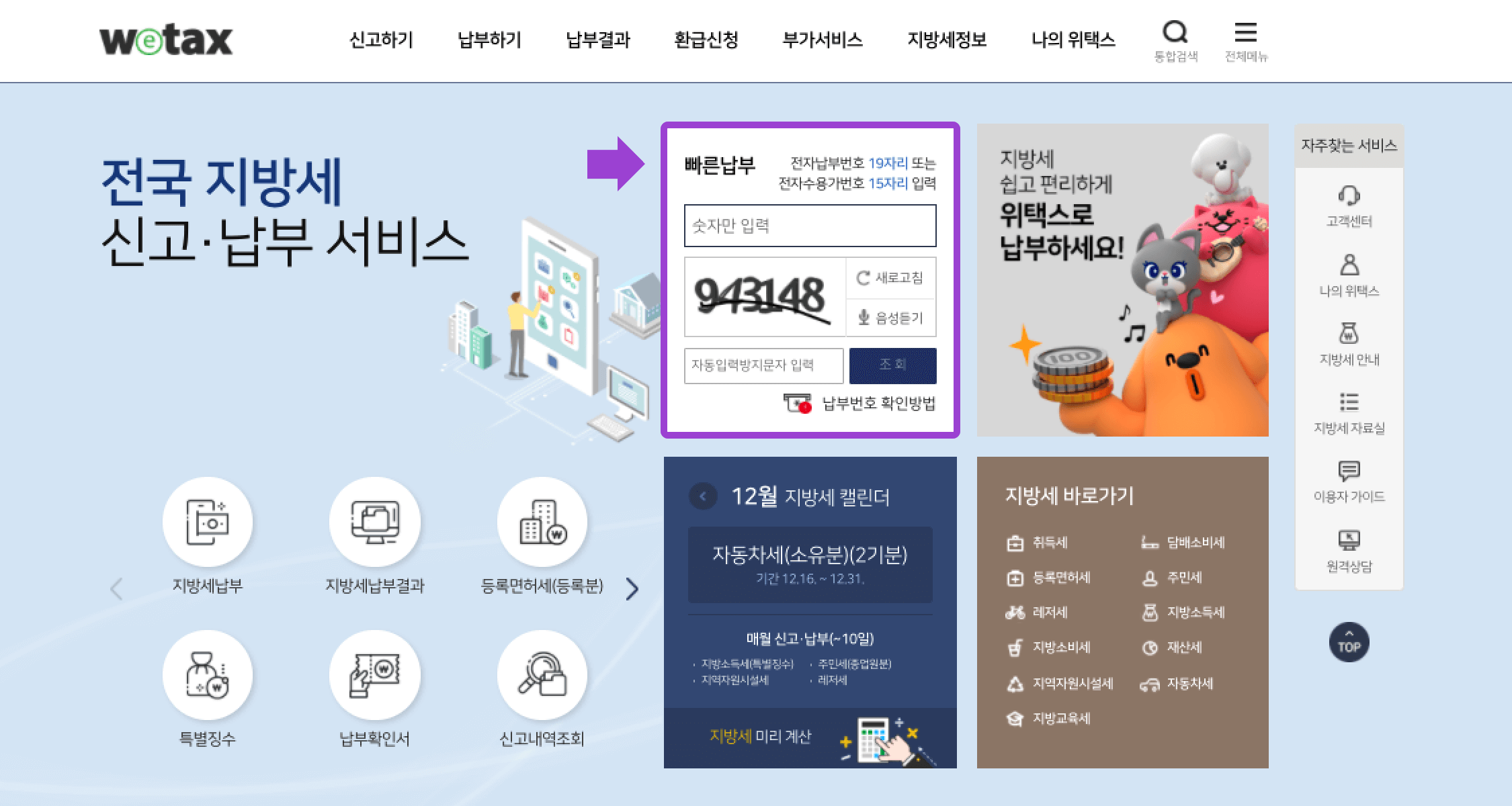
2-2. 신고 내역 페이지에서 즉시 납부를 누르면 바로 세금을 납부하실 수 있어요!
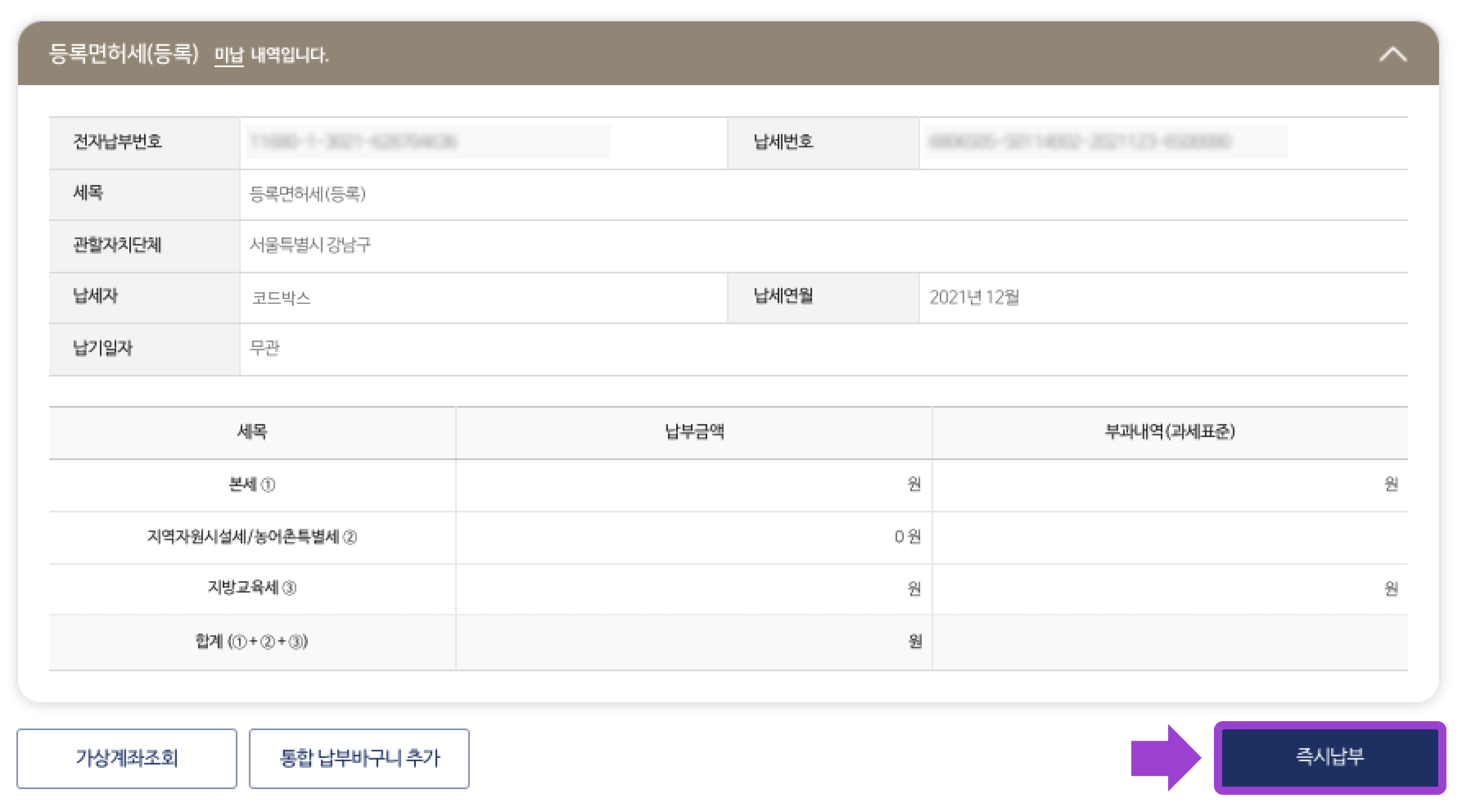
등기 신청
1. 등기 신청서 작성
인터넷등기소에 접속하셔서 전자증명서로 로그인 하시고 ‘전자신청하기’를 눌러주세요.
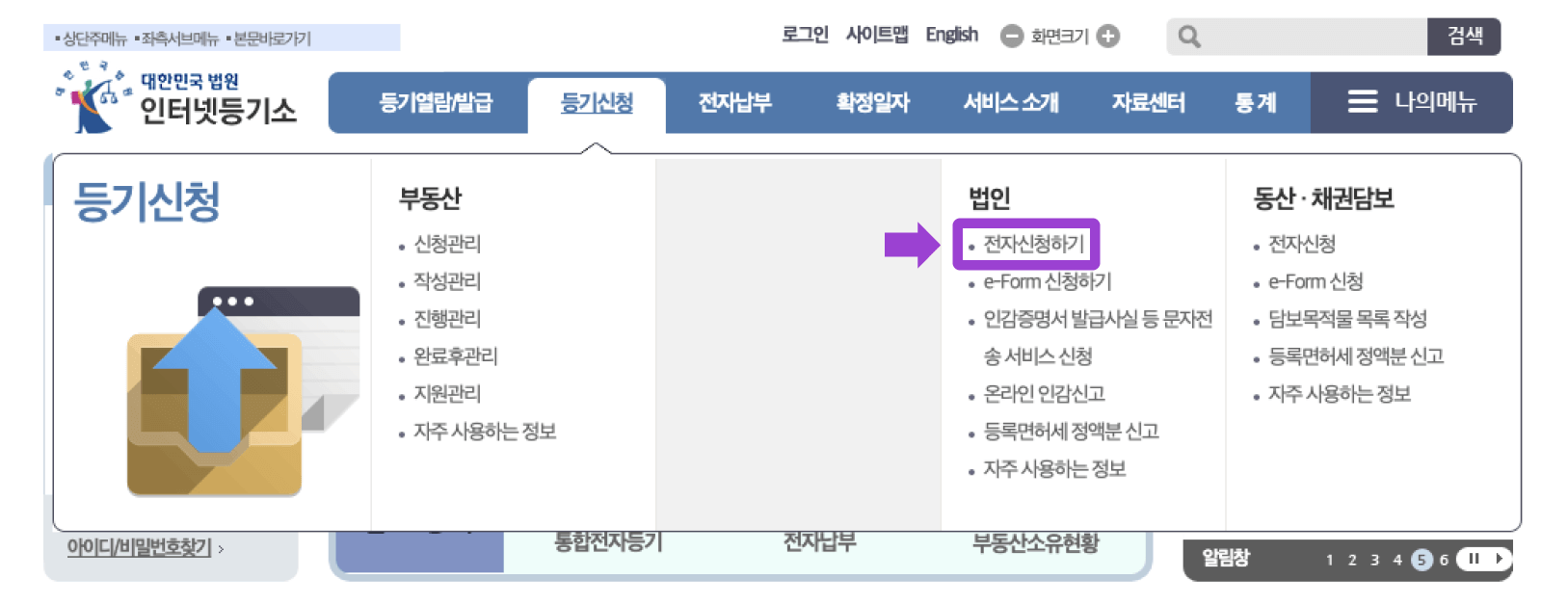
1-1. 전자신청하기 메뉴 > 등기신청자용 > 신청서작성 및 제출 페이지에서 ‘신청서 작성중’으로 들어가세요.
페이지 하단의 ‘신규’를 누르면 등기 신청서 작성을 시작할 수 있어요!
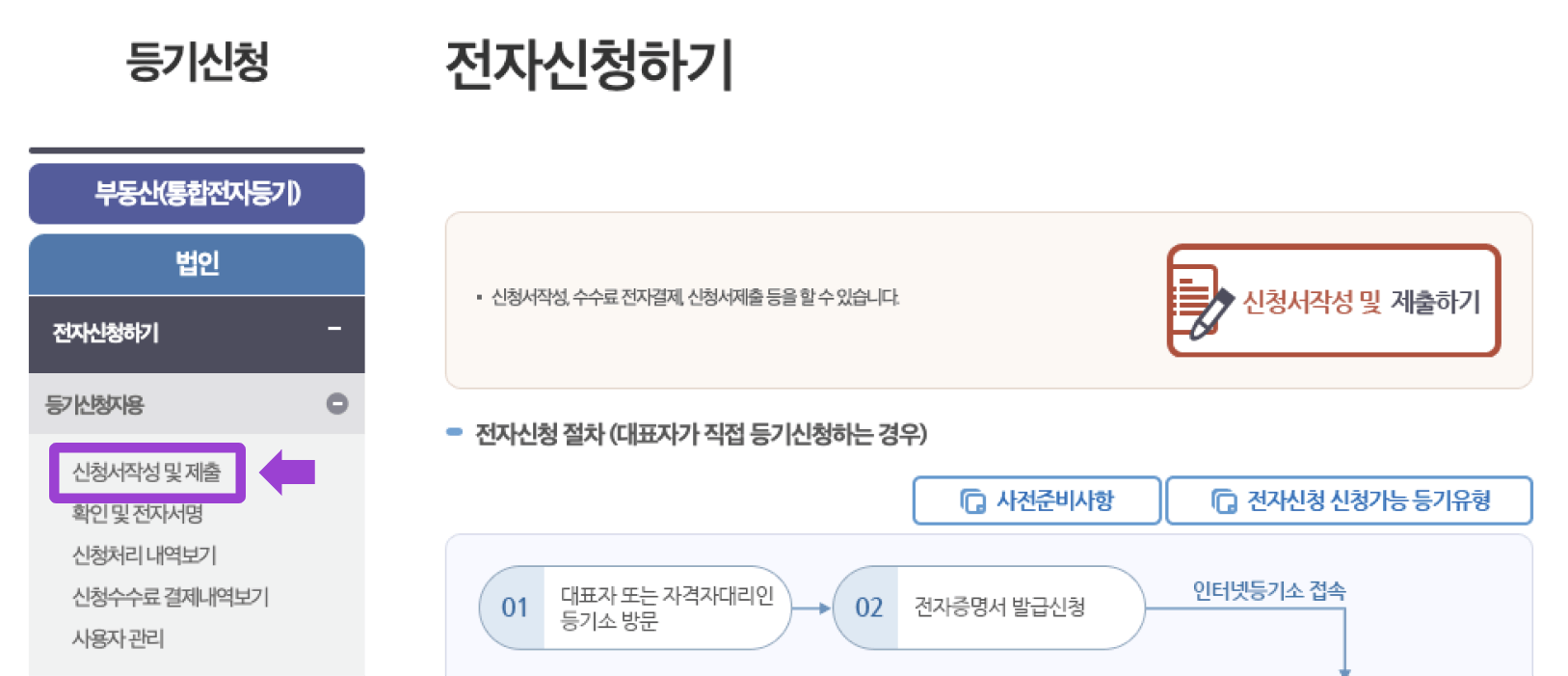
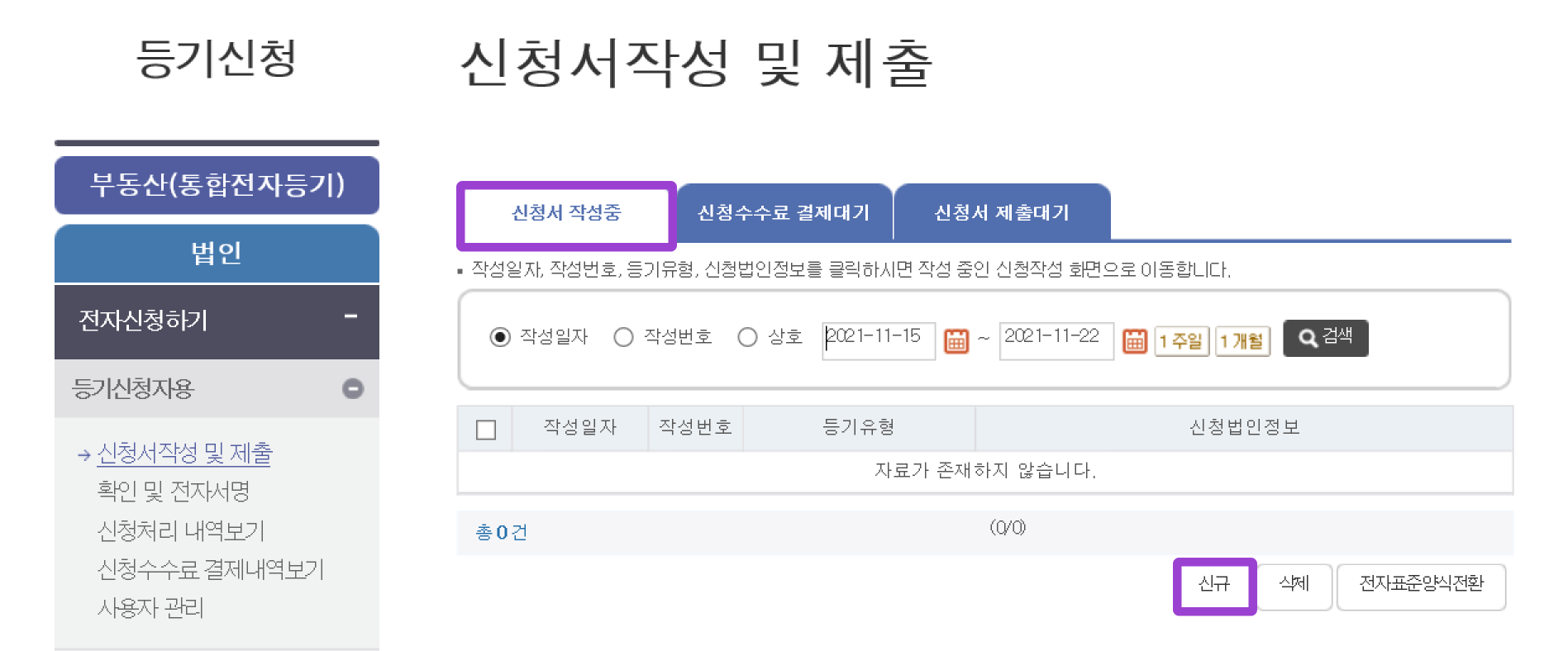
1-2. ZUZU에서 생성된 ‘변경 등기 신청서’를 참고하셔서 아래 표시된 부분을 차례대로 입력하세요.
- 등기의 목적: 본점이전등기
- 등기의 사유: 본점 이전을 결의할 때 이사회에서 정했는지, 이사결정서로 정했는지에 따라 내용이 조금 달라요.
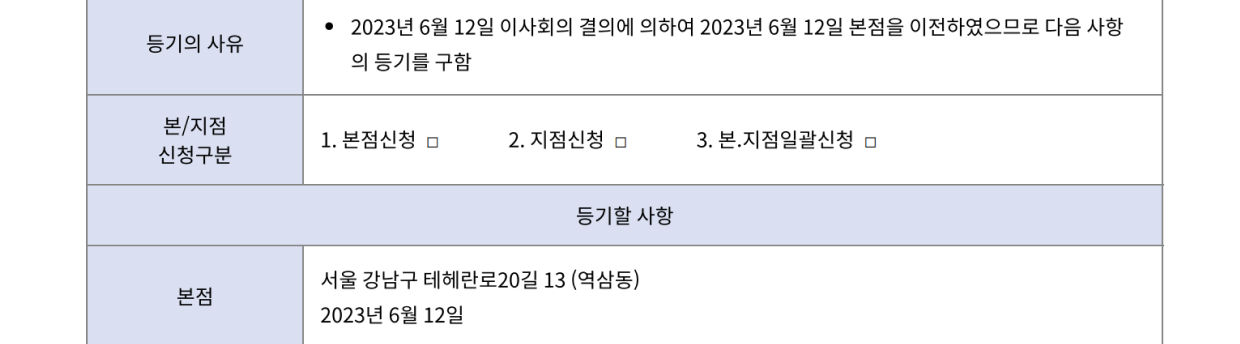
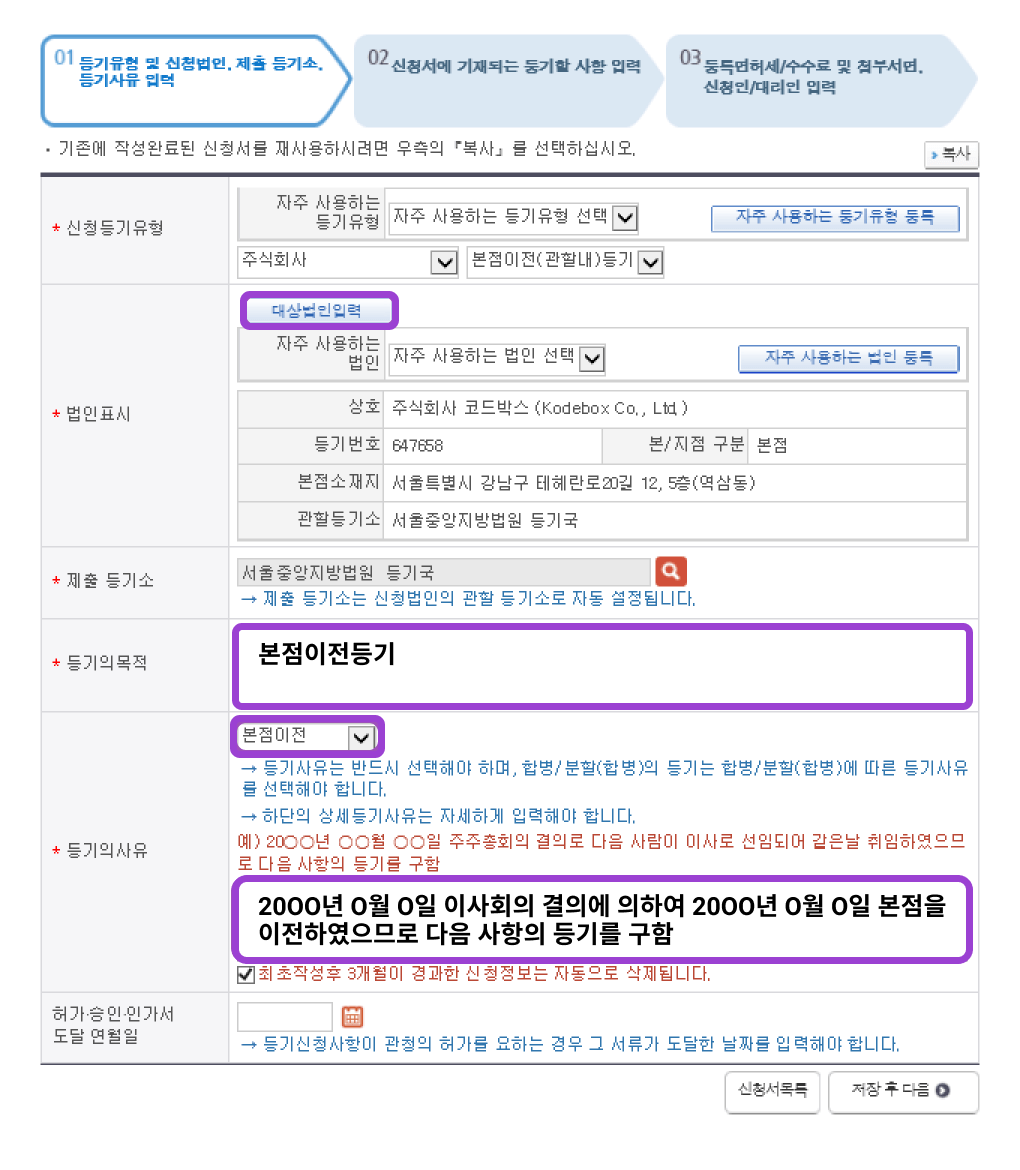
내용 입력 후, ‘저장 후 다음’을 누르면 신청권한 확인 창이 떠요. 대표이사님의 주민등록번호를 입력하시고 입력확인을 눌러주세요.
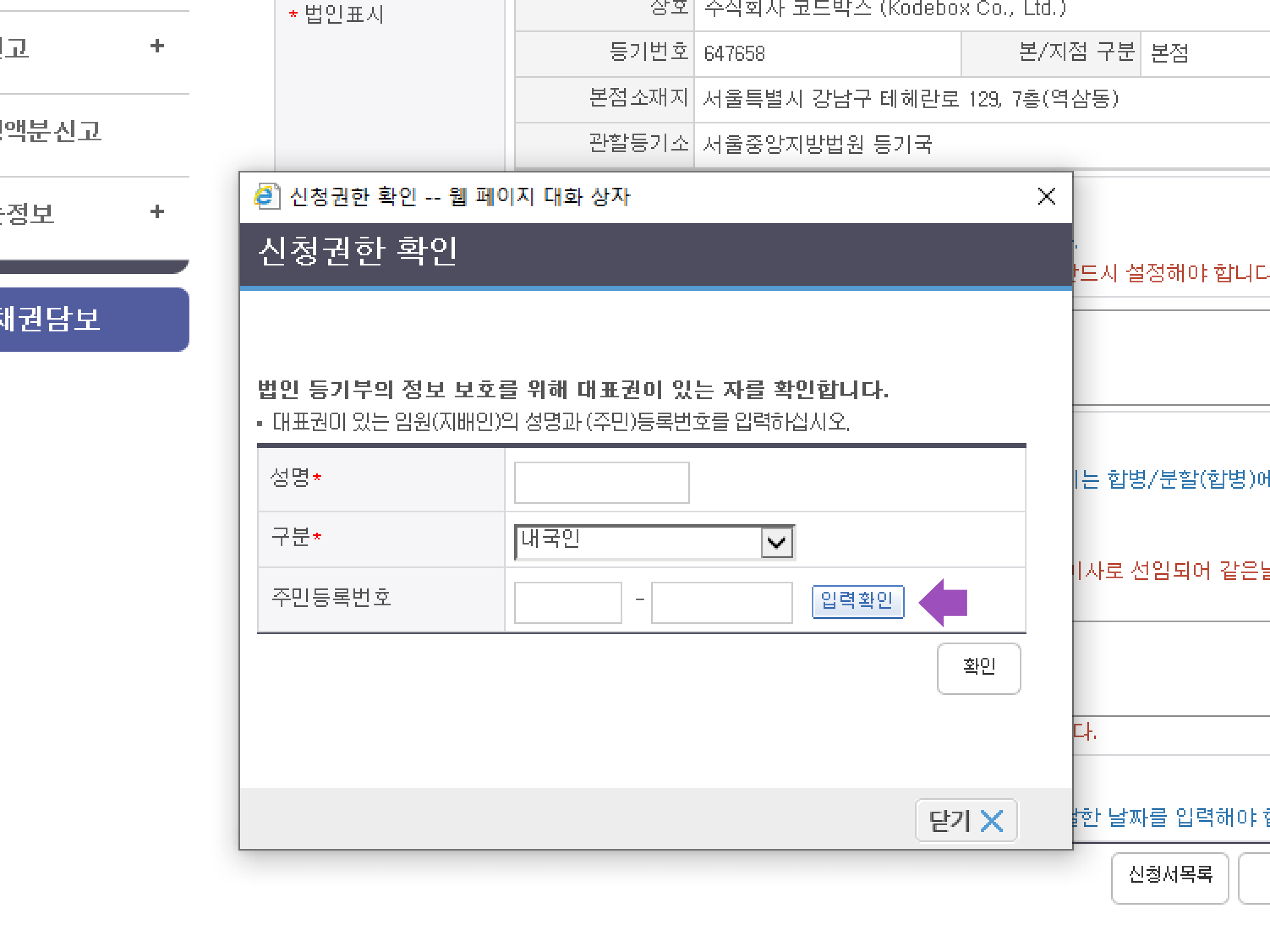
등기할 사항입력을 눌러주세요.
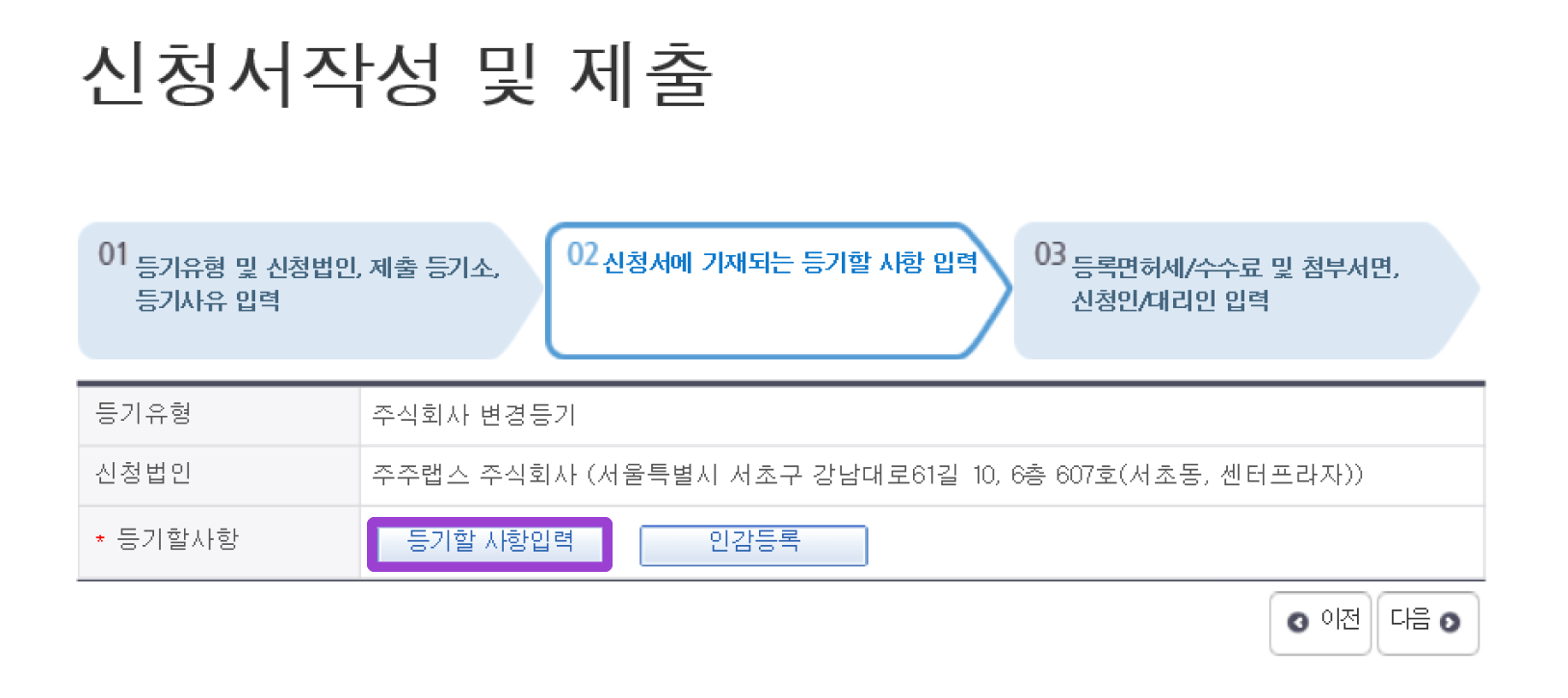
1-3. 좌측 등기항목에서 본점을 선택하고 본점의 이전하시는 주소를 입력해 주세요.
- 등기 원인 일자: 본점 이전일
- 원인: 본점 주소 변경

입력이 끝나면 ‘등기사항입력완료’와 ‘저장 후 다음’을 차례로 누르세요! 등록면허세, 수수료를 입력하는 페이지로 이동하실 수 있어요.
1-5. 아래 이미지를 참고해서 순서대로 등록면허세/수수료를 입력하세요.
- 등록면허세 112,500원을 입력하신 후 입력을 눌러주세요.
- 납부 완료한 세금의 납세번호(29자리 숫자)를 입력하세요. 납세번호는 등록면허세 정액분 신고할 때 생성되었어요!
- 세금 납부 입력이 끝났다면 등록면허세/수수료 저장을 클릭하고 다음 단계로 넘어가세요.
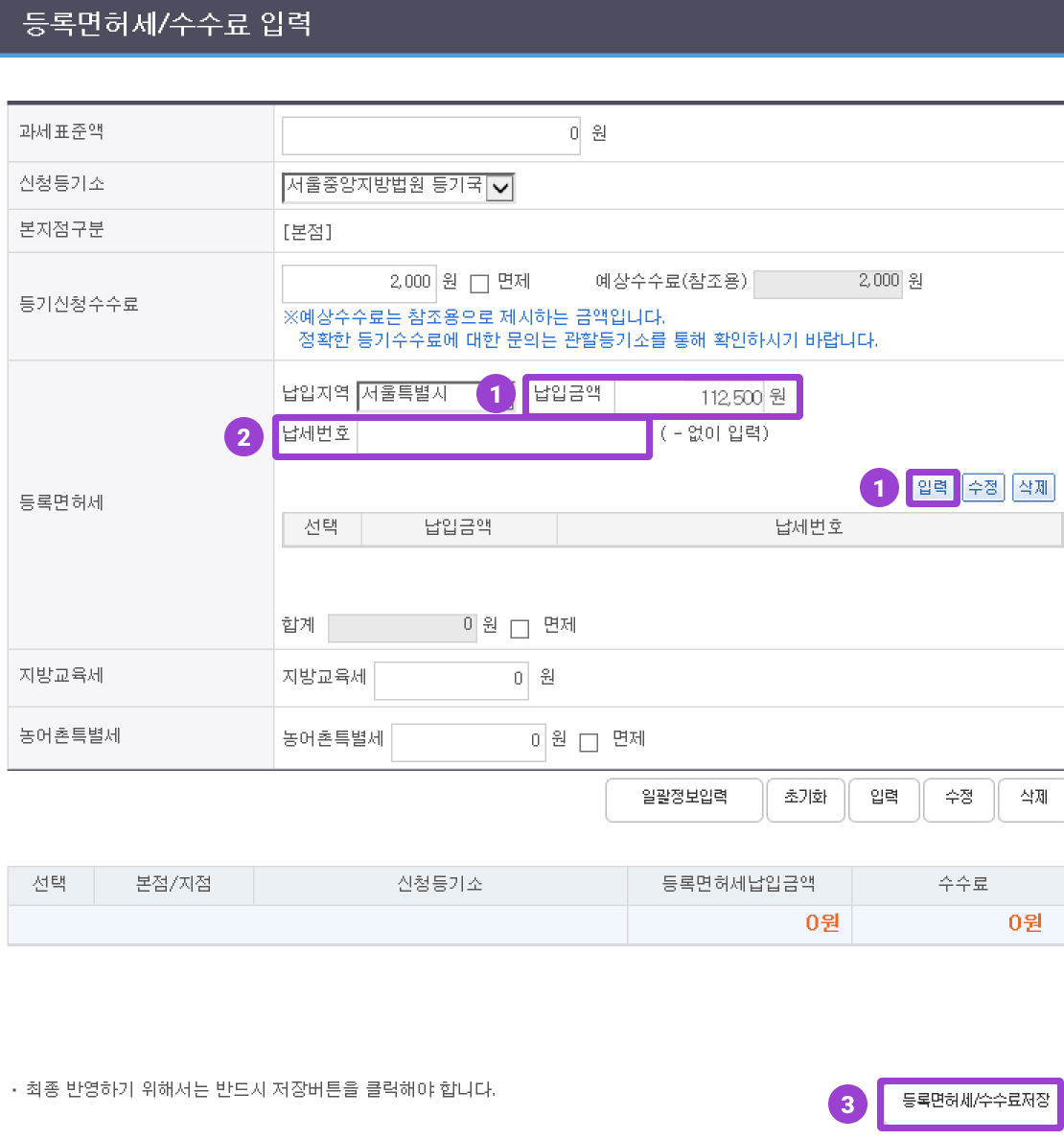
1-6. 첨부 서면 정보를 입력할 차례예요.
‘첨부서면정보입력’을 눌러주세요. 첨부해야 하는 문서 파일은 아래와 같아요.
| 첨부서면 | 서명자 등록 | |
|---|---|---|
| 공통 | 정관 | 전자증명서 서명 |
| 이사회에서 결의했다면? | 공증 받은 이사회 의사록 | 전자증명서 서명 |
| 이사결정서로 결의했다면? | 이사결정서 | 전자증명서 서명 |
- 이사회 의사록은 반드시 공증 받은 이사회 의사록을 스캔해서 업로드하셔야 해요.
- 이사결정서는 ZUZU에서 바로 다운로드 받아 업로드하시면 되어요.
추가 서명자 등록
목록에서 정관, 이사회 의사록(또는 이사결정서)를 선택하고 ‘추가서명자등록’ 버튼을 눌러 전자증명서 서명을 선택하세요.
전자 문서 제출
추가 서명자 등록을 한 뒤, 첨부서면들을 모두 선택하고 ‘전자문서제출’ 버튼을 누르면 제출이 완료되어요.
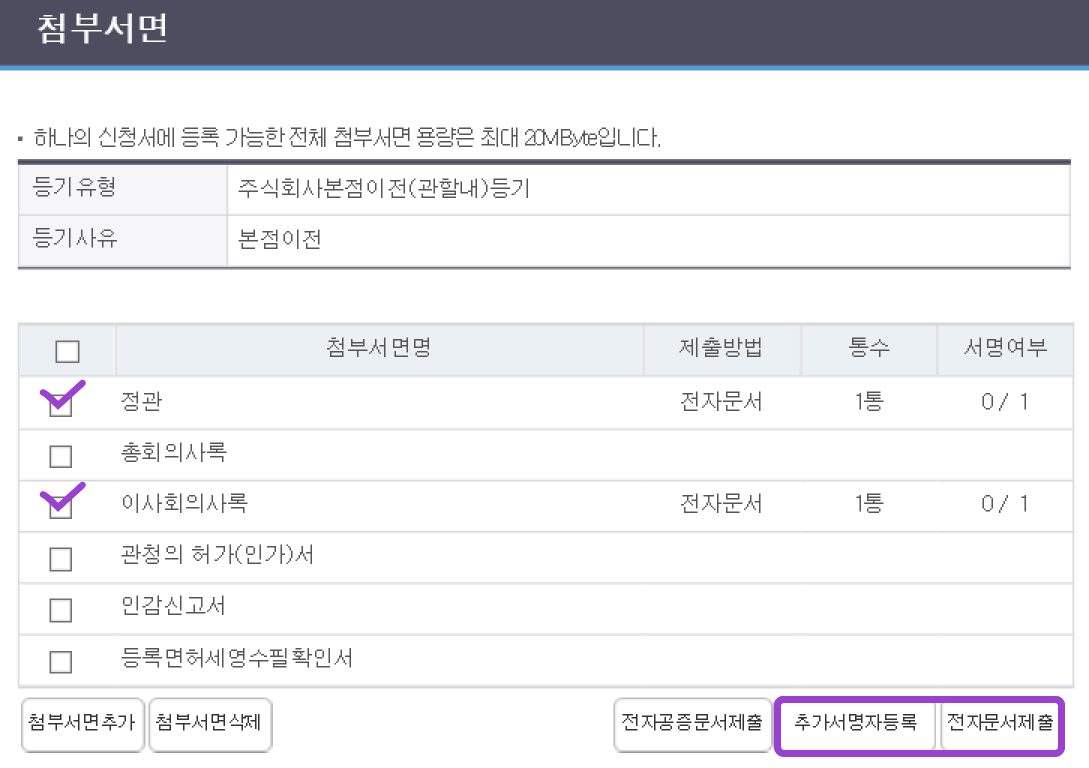
1-7. 행정기관연계할첨부서면입력을 누르고, 행정정보연계 요청 동의를 클릭한 뒤 ‘일괄 요청’을 누르세요.
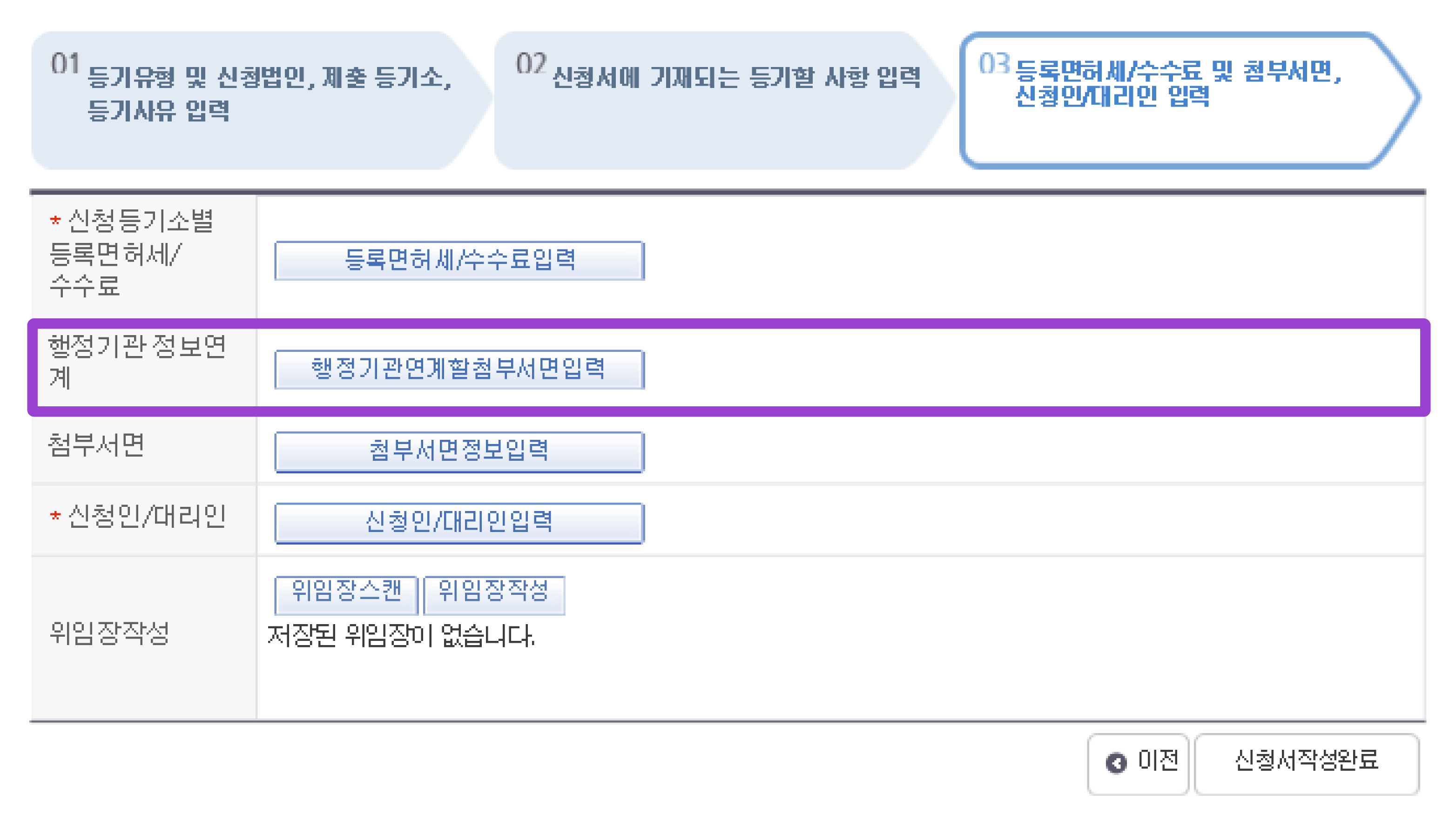
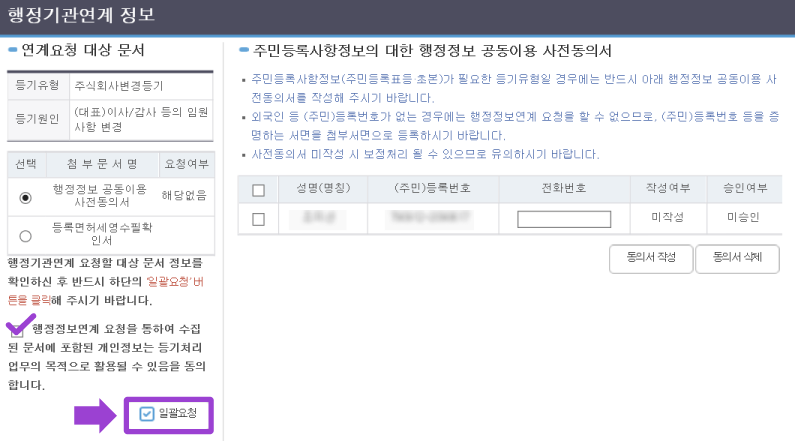
1-8. 신청인/대리인입력을 누르시고, 신청인 정보를 입력하세요.
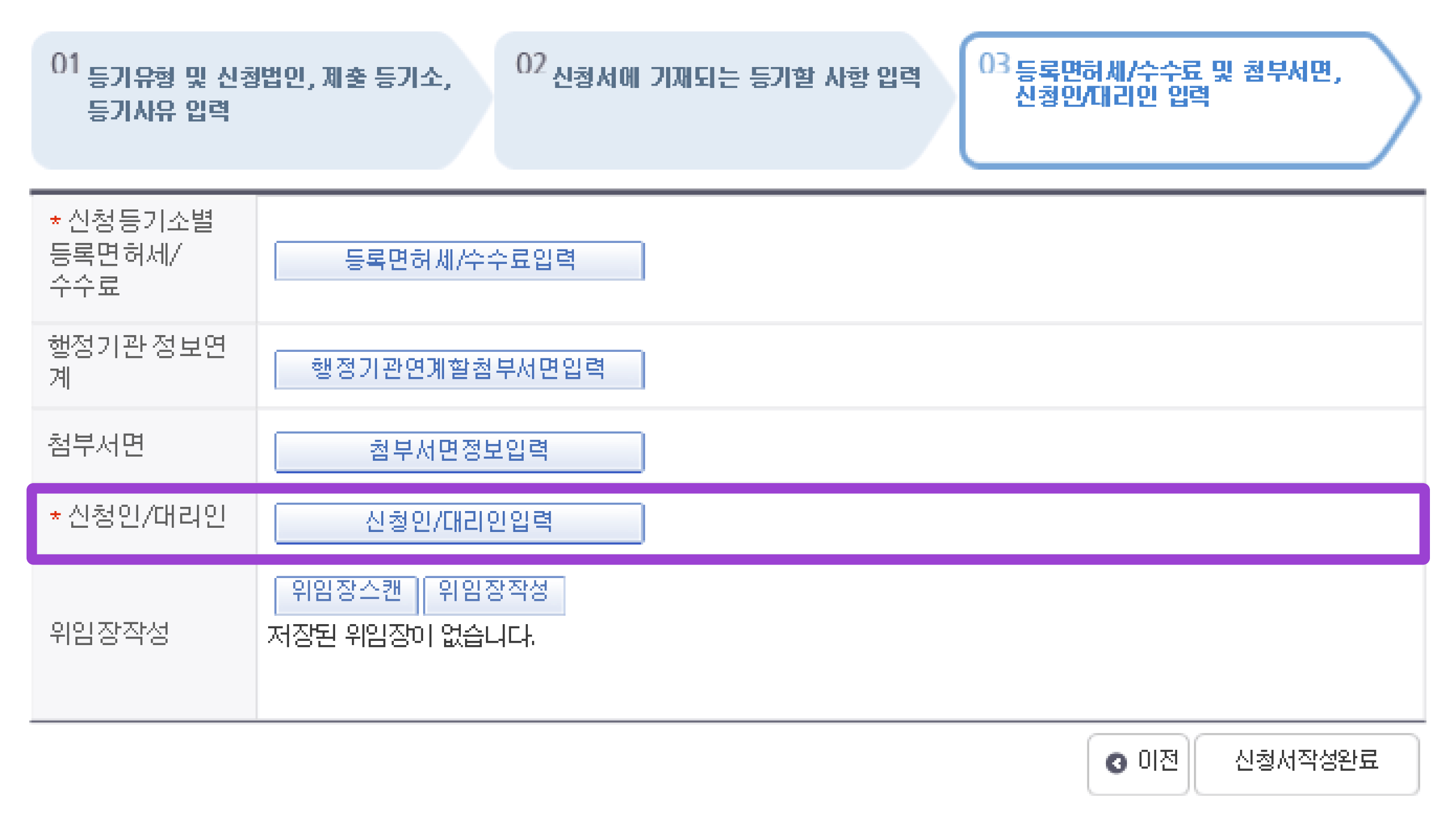
입력을 완료하면 저장한 뒤, 신청서작성완료를 누르세요!
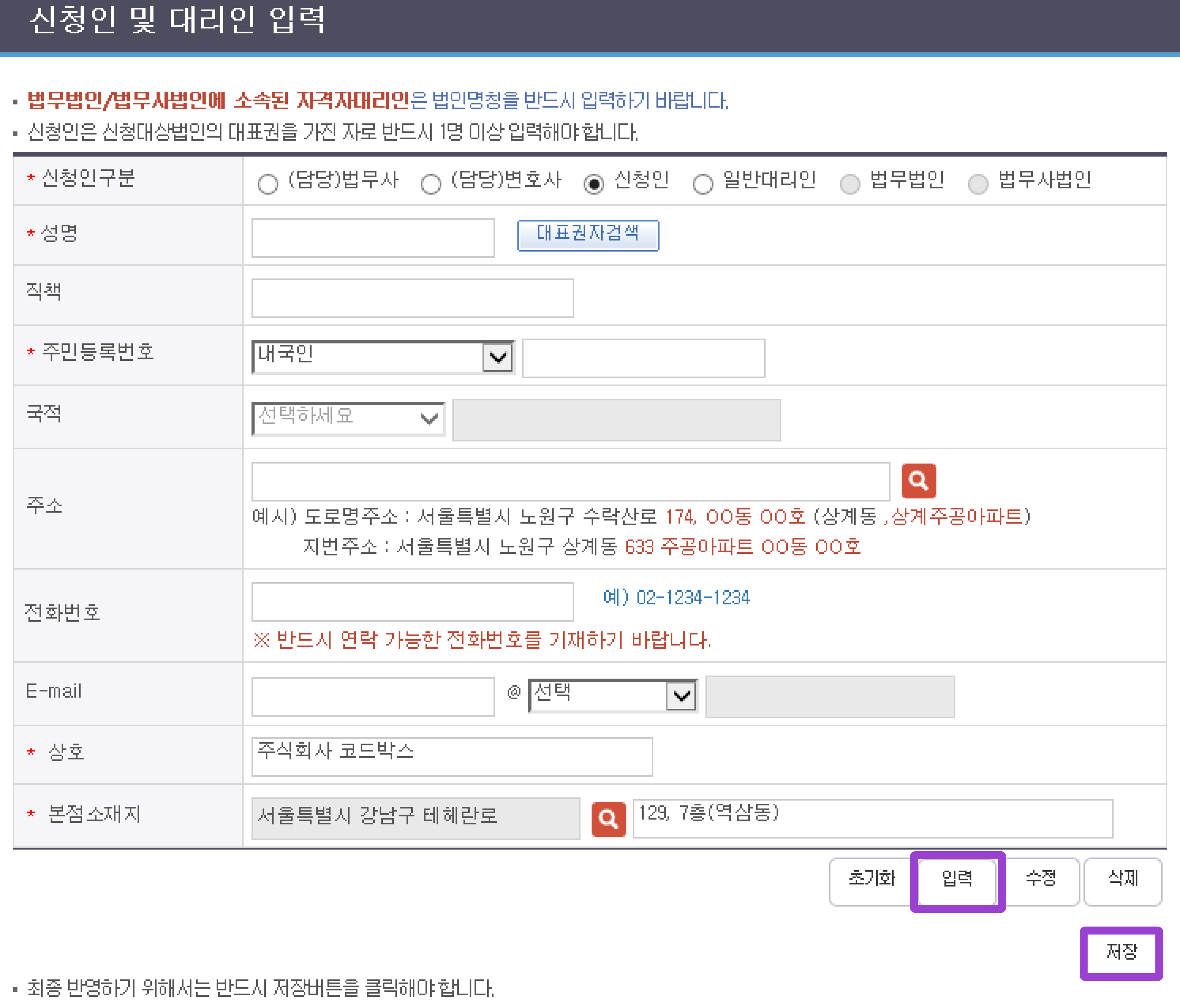
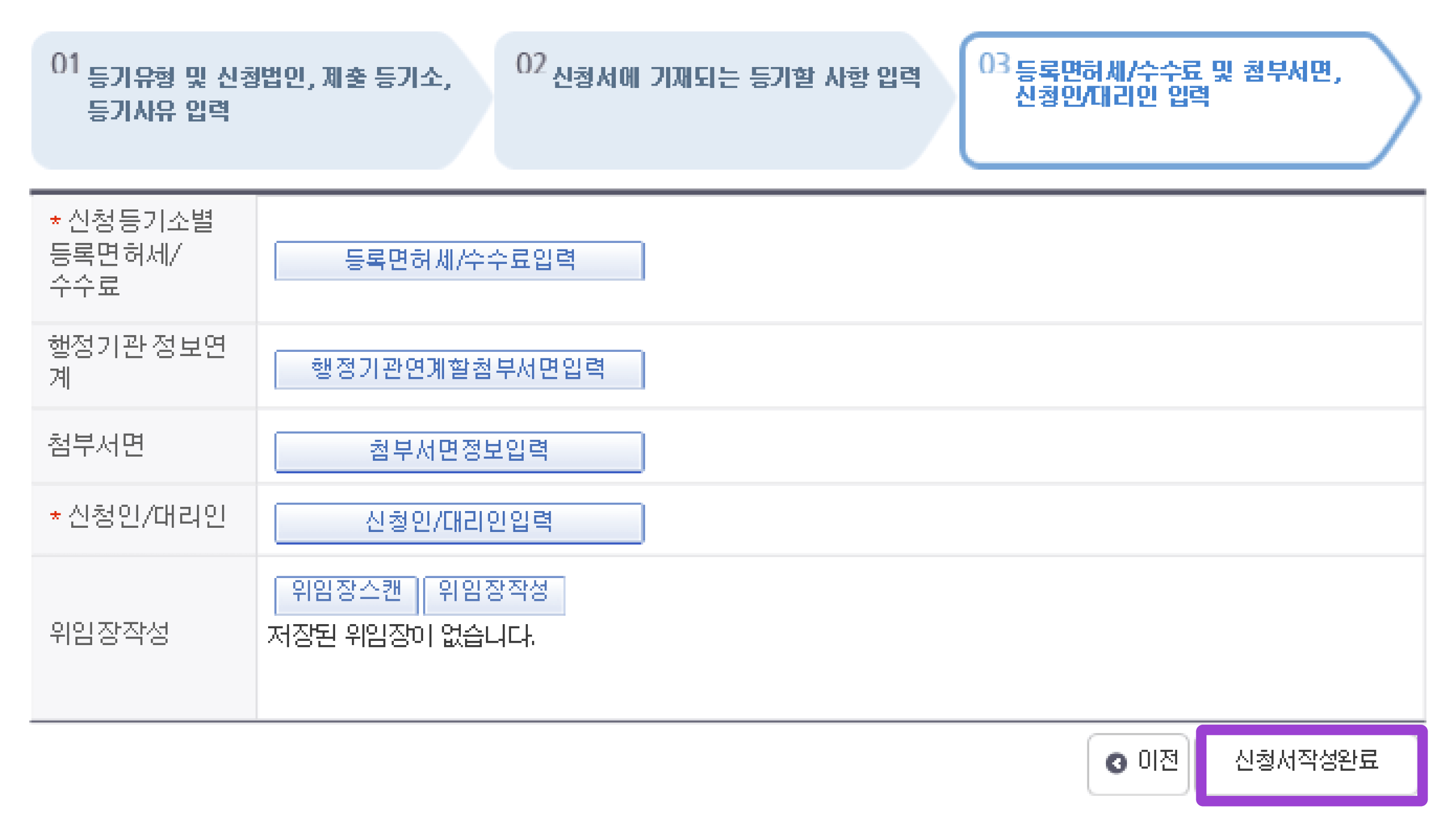
2. 등기 수수료 결제
이제 등기 수수료를 결제해야 되어요. 전자신청하기 > 신청서작성 및 제출 페이지에서 신청수수료 결제대기로 들어가세요.
방금 작성하신 전자등기 신청서를 선택하시고, 결제를 눌러 등기 수수료 2,000원을 결제해주세요.
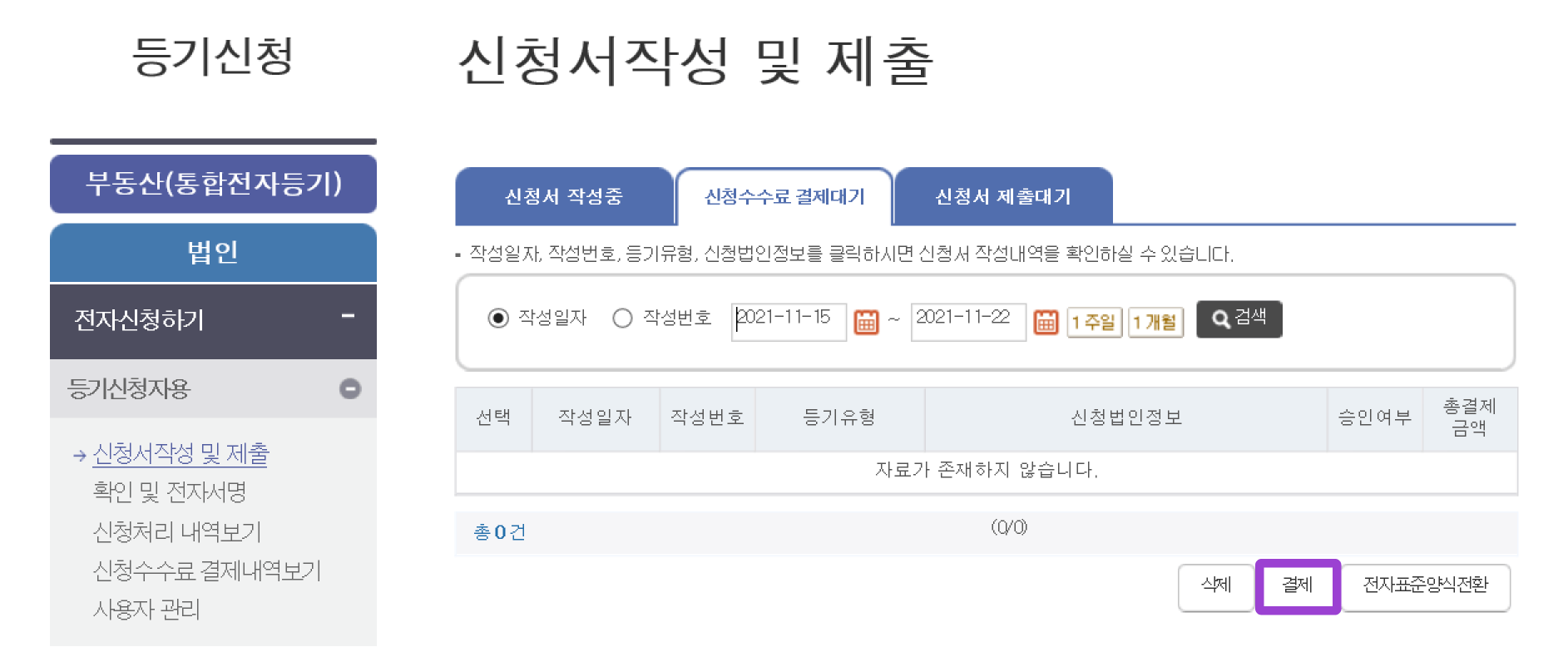
3. 전자서명하기
- 전자신청하기 메뉴 > 전자서명자용 > 신청사항 확인 및 전자서명 페이지로 들어가 주세요.
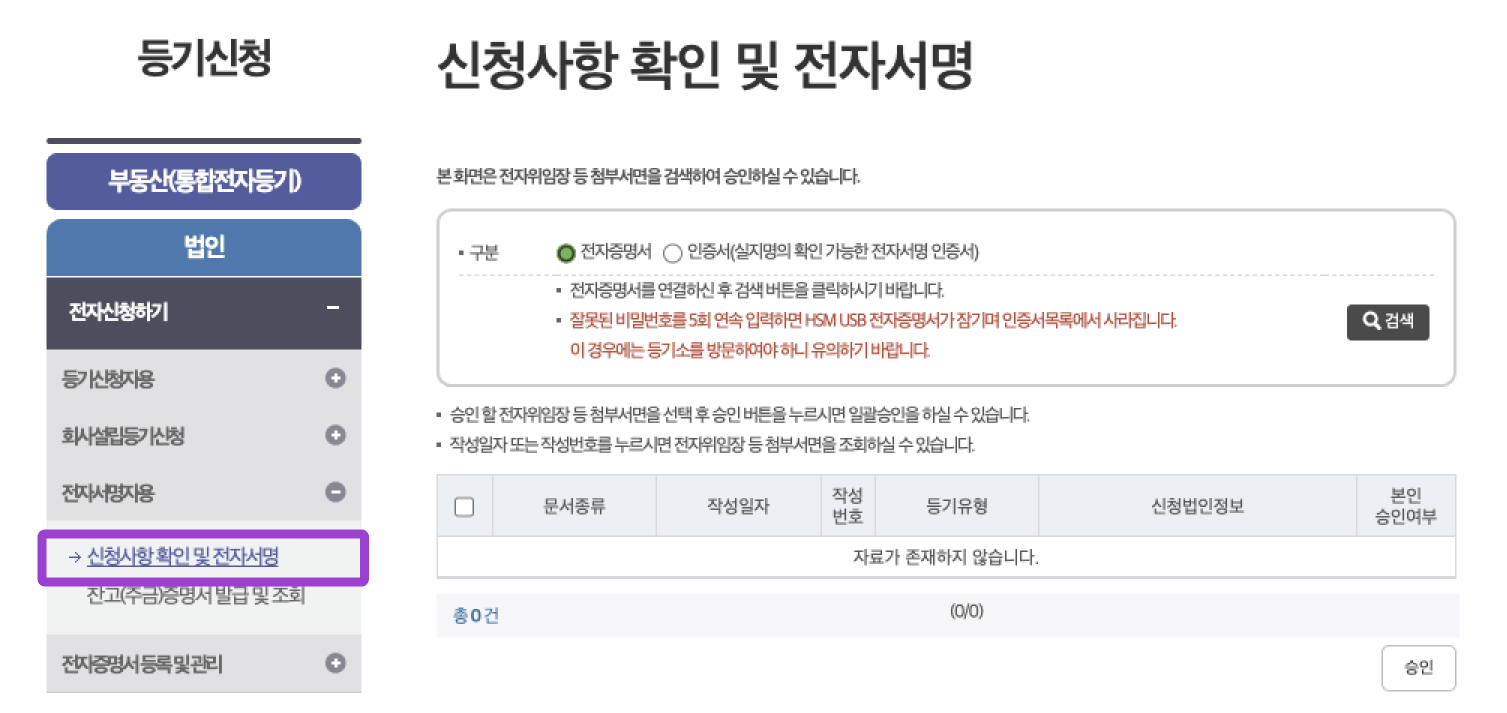
공동인증서(구 공인인증서)로 전자서명하기 가이드글을 참고해서 전자서명을 진행해주세요.
4. 신청서 제출하기
마지막 단계예요! 전자신청하기 메뉴 > 등기신청자용 > 신청서작성 및 제출 페이지에서 ‘신청서 제출대기’로 들어가세요. 전자서명 완료한 등기 신청서를 선택하시고, 신청서 제출을 누르세요.
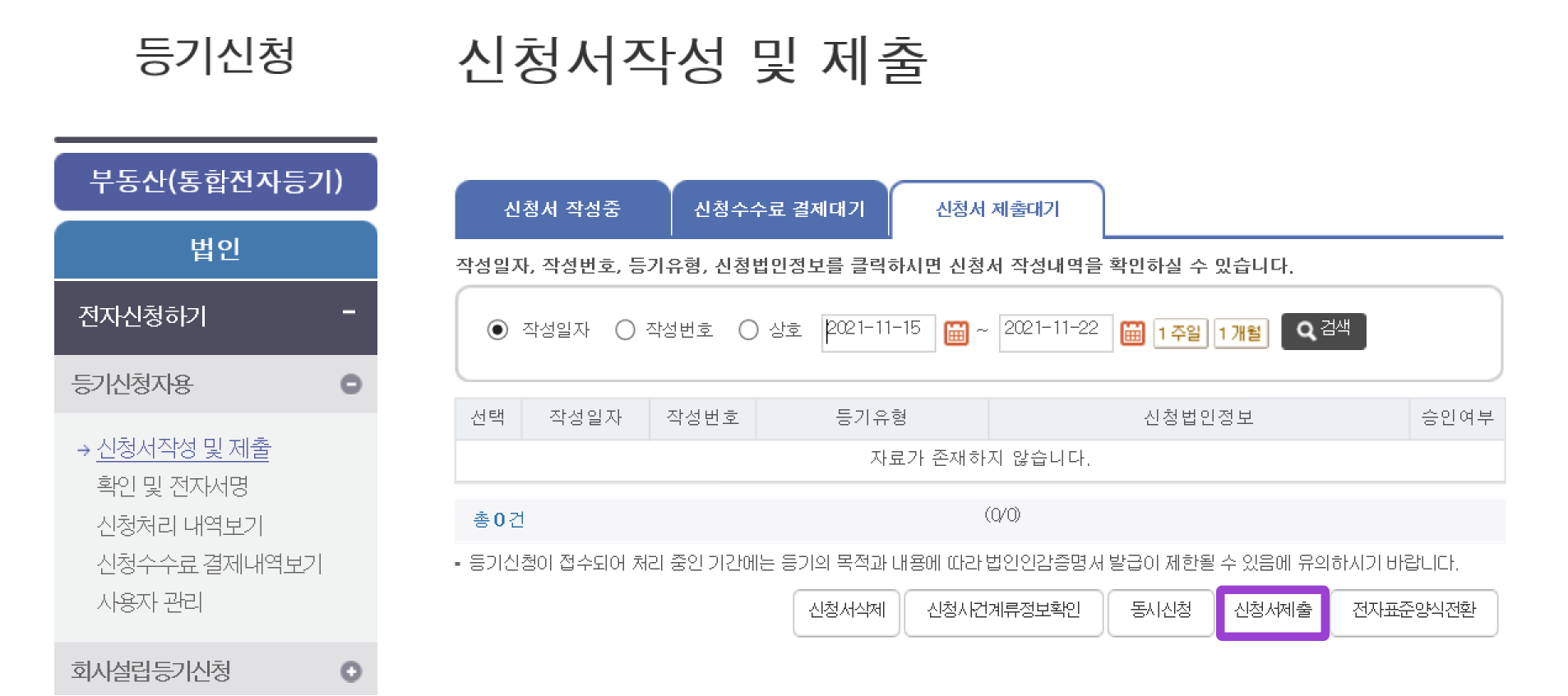
등기가 완료되는 데는 약 3일 정도 걸려요. 신청처리 내역은 전자신청하기 메뉴 > 등기신청자용 > 신청처리 내역보기 페이지에서 확인하실 수 있어요.
등기 접수는 끝났지만 아직 중요한게 남았어요!
등기 완료 후 ZUZU에 새 등기부등본 업로드
등기가 끝나면 ZUZU에도 등기부등본을 업로드해주셔야 해요! 그래야 ZUZU에 변경사항이 적용돼요. 해당 안건의 '주주총회·이사회·등기 상세 페이지'에 들어가서, 등기 완료 단계에 등기가 완료된 새 등기부등본을 업로드해주세요.
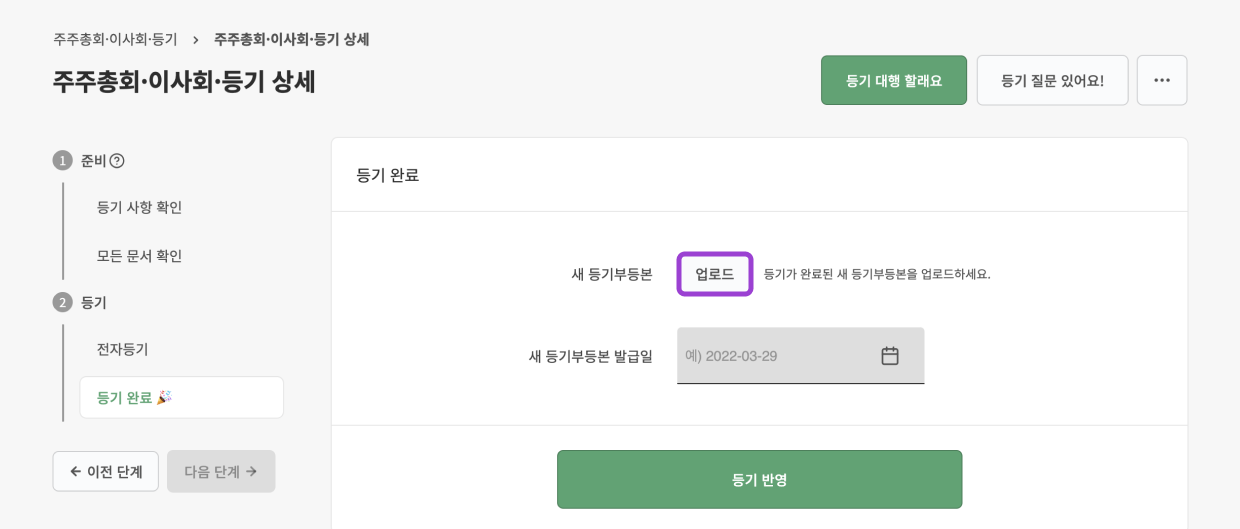
셀프 등기가 어려우시면 등기 상세 페이지에서 등기 대행을 신청하실 수 있어요!
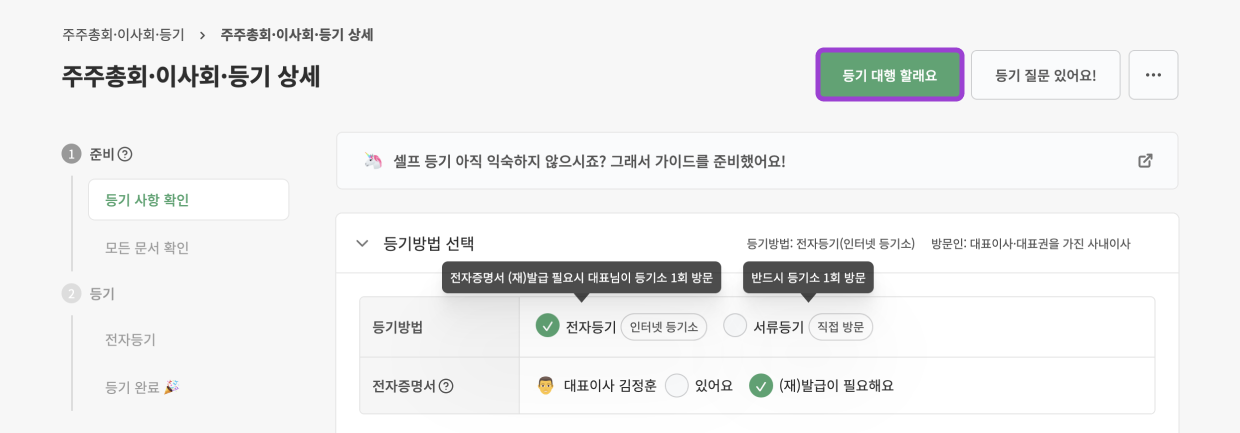
기업 성장에 힘이 될 콘텐츠를 매주 받아보세요!
구독하기법률 상담 및 등기 대행, 세무 상담은 파트너사를 통해 진행되며 ZUZU는 어떠한 수수료도 취하지 않습니다.
